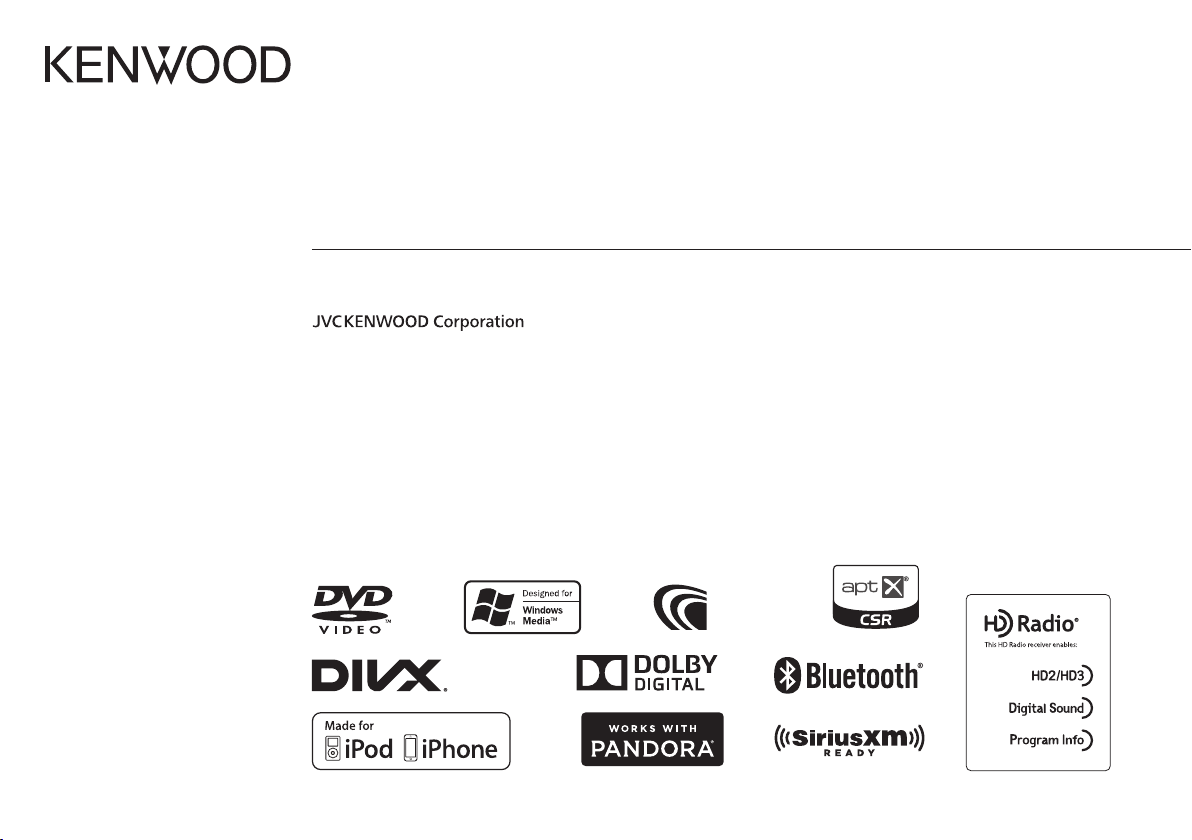
DDX793
DDX573BH
DDX373BT
DDX773BH
DDX593
MONITEUR AVEC RÉCEPTEUR DVD
MODE D’EMPLOI
DDX416BT
DDX393
DDX23BT
B5A-0858-01 (KN)© 2015 JVC KENWOOD Corporation
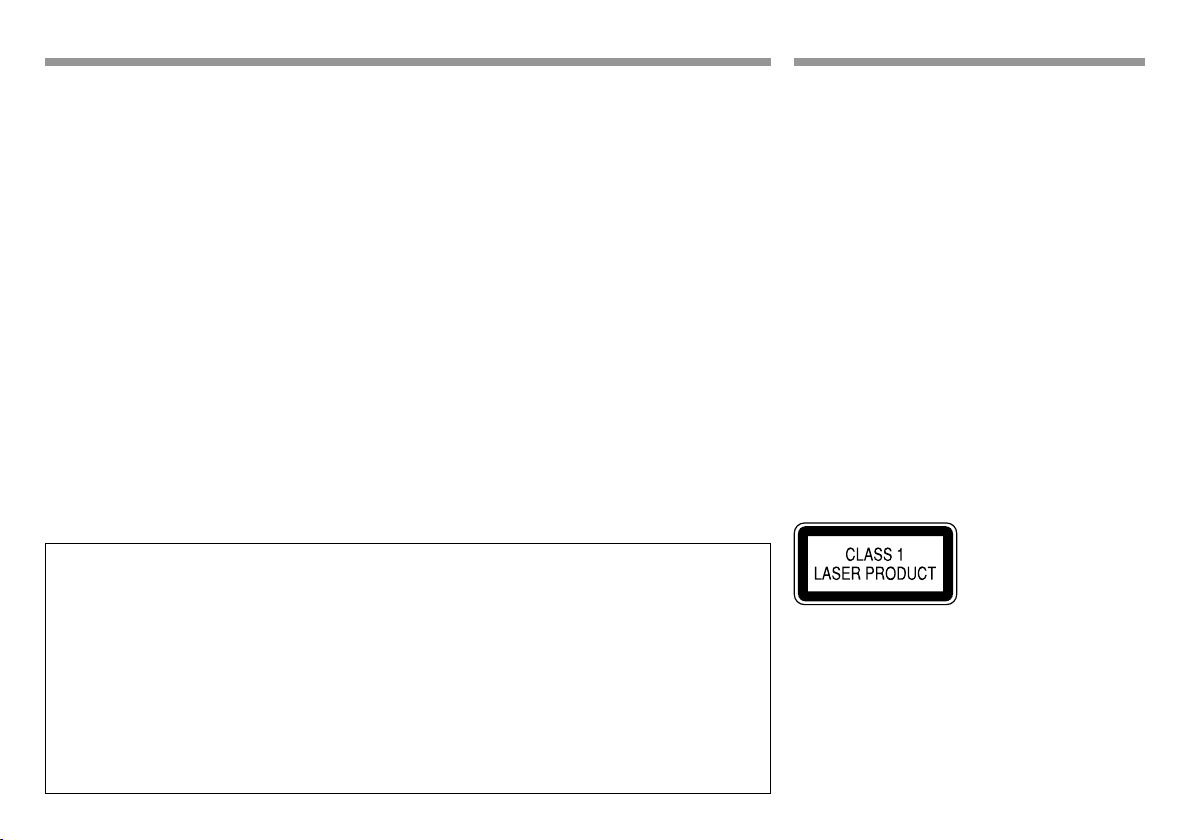
TABLE DES MATIERESTABLE DES MATIERES
AVANT D’UTILISER ................................................. 2
Comment réinitialiser votre appareil ........................ 3
RÉGLAGES INITIAUX ..............................................4
Réglages initiaux ..............................................................4
Réglage de la fonction de sécurité ............................4
Réglages de l’horloge ..................................................... 5
RÉGLAGES DE BASE ...............................................6
Noms des composants et fonctions .......................... 6
Opérations communes................................................... 8
Opérations communes sur l’écran ............................. 9
Sélection de la source de lecture..............................11
Utilisation des touches de raccourci .......................12
DISQUES ...............................................................13
USB........................................................................ 18
Android.................................................................20
iPod/iPhone..........................................................22
APPs ...................................................................... 24
Pandora® .............................................................. 25
Tuner HD Radio™ .................................................27
RADIO ...................................................................30
SiriusXM® Satellite Radio ....................................32
Comment lire ce manuel:
• Les illustrations du DDX793 sont utilisées principalement pour les explications. Les affichages et les
panneaux montrés dans ce manuel sont des exemples utilisés pour aider à mieux comprendre les
explications et les opérations. Pour cette raison, les affichages et les panneaux représentés peuvent être
différents de leur apparence réelle.
• Ce mode d’emploi explique les opérations en utilisant les touches du panneau du moniteur et du
panneau tactile. Pour les opérations en utilisant de la télécommande (RC-DV340: fourni uniquement
pour le DDX416BT), voir page63.
• < > indique les divers écrans/menus/opérations/réglages qui apparaissent sur le panneau tactile.
• [ ] indique les touches sur le panneau tactile.
• Langue des indications: Les indications en anglais sont utilisées dans un but explicatif. Vous pouvez
choisir la langue des indications à partir du menu <Setup>. (Page62)
• Les informations les plus récentes (dernier mode d’emploi, mises à jour système, nouvelles fonctions, etc.)
sont disponibles sur <http://www.kenwood.com/cs/ce/>.
2
AUTRE APPAREIL EXTÉRIEUR ..............................38
Utilisation de la caméra ...............................................38
Utilisation d’un lecteur audio/vidéo extérieur—
AV-IN ...................................................................................41
Utilisation d’un appareil extérieur via l’adaptateur
ADS—Fonctions OEM ...................................................41
Utilisation de l’unité de navigation extérieur ......42
BLUETOOTH.......................................................... 43
RÉGLAGES ............................................................ 51
Réglages pour utiliser les applications de l’iPod
touch/iPhone/Android/BlackBerry ..........................51
Ajustements sonores ....................................................52
Ajustement pour la lecture vidéo .............................55
Changement de la disposition de l’affichage ......56
Personnalisation de l’écran d’accueil ......................57
Modification des réglages système .........................58
Éléments du menu de réglage ..................................60
TÉLÉCOMMANDE ................................................. 63
CONNEXION/INSTALLATION ............................... 66
RÉFÉRENCES .........................................................72
Entretien ............................................................................72
Plus d’informations ........................................................72
Liste des messages d’erreur ........................................76
Dépannage .......................................................................77
Spécifications ...................................................................79
AVANT D’UTILISERAVANT D’UTILISER
IMPORTANT
Pour utiliser correctement l’appareil, veuillez
ce manuel complément avant de l’utiliser. Il est
particulièrement important que vous lisiez et
acceptiez les AVERTISSEMENTS et les PRÉCAUTIONS
de ce manuel. Veuillez garder ce manuel dans un
endroit sûr et accessible pour une utilisation future.
V AVERTISSEMENTS: (Pour éviter tout accident
et tout dommage)
• N’INSTALLEZ aucun appareil ni aucun câble dans
un endroit où:
– il peut gêner l’utilisation du volant ou du levier
de vitesse.
– il peut gêner le fonctionnement de dispositifs de
sécurité tels que les coussins de sécurité.
– il peut gêner la visibilité.
• NE manipulez pas l’appareil quand vous
conduisez.
Si vous devez commander l’appareil pendant que
vous conduisez, assurez-vous de bien regarder
autour de vous.
• Le conducteur ne doit pas regarder le moniteur
lorsqu’il conduit.
Pour le DDX416BT:
Marquage des produits utilisant un laser
L’étiquette est fixée au châssis/boîtier et informe que
l’appareil utilise des rayons laser qui ont été classifiés
comme Classe 1. Cela signifie que l’appareil utilise
des rayons laser qui sont d’une classe plus faible. Il
n’y a pas de danger de radiation accidentelle hors de
l’appareil.
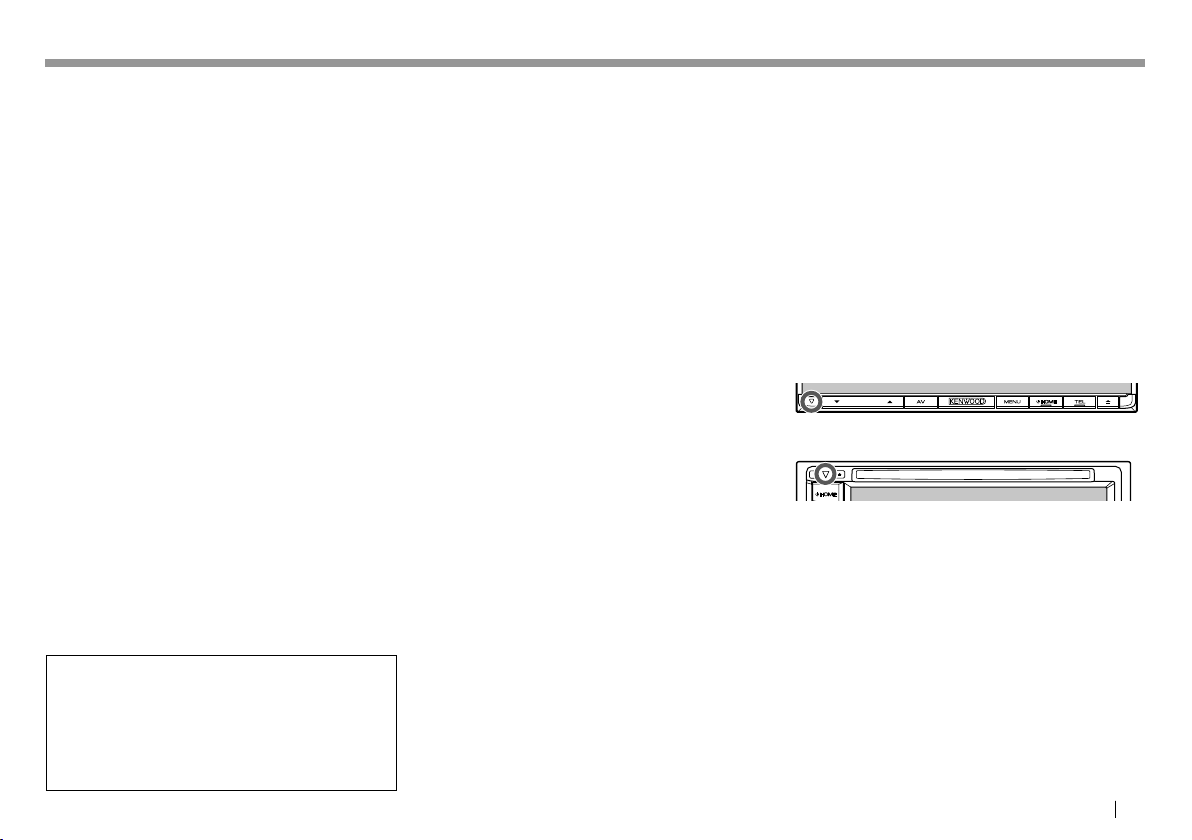
AVANT D’UTILISERAVANT D’UTILISER
Pour le DDX793/DDX773BH/DDX593/DDX573BH/
DDX393/DDX373BT/DDX23BT:
Notice IC (Industrie canadienne)
Cet appareil est conforme avec la licence de l’industrie
canadienne-exemption de norme RSS.
Le fonctionnement est sujet aux deux conditions
suivantes:
(1) Cet appareil ne peut pas causer d’interférences
nuisibles, et (2) cet appareil doit accepter toute
interférence reçue, y compris des interférences qui
peuvent causer un mauvais fonctionnement.
Le terme “IC: ” devant le numéro de certification/
enregistrement signifie uniquement que les
spécifications techniques pour l’industrie canadienne
sont respectées.
ATTENTION
Cet appareil est conforme aux limites de l’exposition
aux radiations FCC/IC définies pour un environnement
non contrôlé et répond aux directives d’expositions aux
radiofréquence (RF) FCC, supplément C à OET65 et
RSS-102 des règlements sur l’exposition aux
radiofréquence (RF) IC. Cet appareil possède de très
faibles niveaux d’énergie RF, et il est considéré comme
conforme sans évaluation de l’exposition maximale
autorisée (MPE). Mais il est souhaitable de faire
l’installation et d’utiliser l’appareil en conservant le
radiateur à 20 cm ou plus d’une personne (y compris les
extrémités: mains, poignets, pieds et chevilles).
Sous la réglementation de l’industrie canadienne, ce
transmetteur radio ne peut fonctionner qu’en utilisant
une antenne d’un type et un gain maximum (ou moins)
approuvé pour l’émetteur par l’industrie canadienne.
Afin de réduire les interférences radio potentielles
pour les autres utilisateurs, le type d’antenne et son
gain doivent être choisis de manière que la puissance
isotrope rayonnée équivalente (e.i.r.p.) ne dépasse pas
ce qui est nécessaire pour une communication réussie.
• Contient un module d’émission
Numéro d’identification FCC: ZWY8350X (pour le
DDX793/DDX593)/ZWY8811X (pour le DDX773BH/
DDX573BH/DDX393/DDX373BT/DDX23BT)
• Contient un module d’émission
IC: 12033A-8350X (pour le DDX793/DDX593)/
12033A-8811X (pour le DDX773BH/DDX573BH/
DDX393/DDX373BT/DDX23BT)
V Précautions concernant le moniteur:
• Le moniteur intégré à l’appareil est un produit
de grande précision, mais qui peut posséder des
pixels déficients. C’est inévitable et ce n’est pas
considéré comme un mauvais fonctionnement.
• N’exposez pas le moniteur à la lumière directe du
soleil.
• N’utilisez pas le panneau tactile avec un stylo bille
ou un objet similaire pointu similaire.
Touchez les touches sur le panneau tactile
directement avec un doigt (si vous portez des
gants, retirez-les).
• Quand la température est très basse ou très
élevée...
– Un changement chimique se produit à
l’intérieur, causant un mauvais fonctionnement.
– Les images peuvent ne pas apparaître
clairement ou se déplacer doucement. Les
images peuvent ne pas être synchronisées avec
le son ou la qualité de l’image peut être réduite
dans de tels environnements.
Pour sécurité...
• N’augmentez pas le volume trop haut, car cela
rendrait la conduite dangereuse en bloquant les
sons de l’extérieur et pourrait créer une perte
d’audition.
• Arrêtez la voiture avant de réaliser toute opération
compliquée.
Température à l’intérieur de la voiture...
Si votre voiture est restée garée pendant longtemps
dans un climat chaud ou froid, attendez que la
température à l’intérieur de la voiture redevienne
normale avant d’utiliser l’appareil.
❏ Comment réinitialiser votre appareil
Si l’appareil ne fonctionne pas correctement,
appuyez sur la touche de réinitialisation.
DDX793/DDX773BH
DDX593/DDX573BH/DDX416BT/DDX393/
DDX373BT/DDX23BT
FRANÇAIS 3
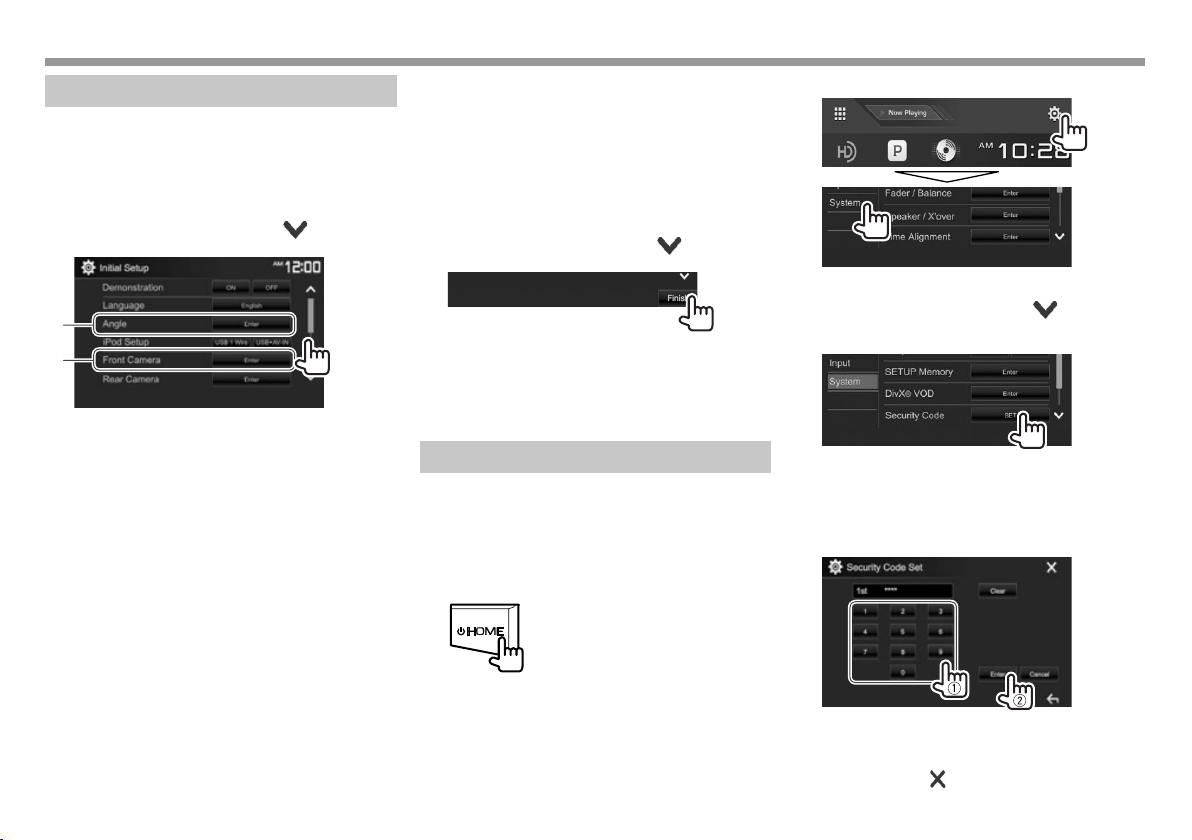
RÉGLAGES INITIAUXRÉGLAGES INITIAUX
Réglages initiaux
Quand vous mettez l’appareil sous tension pour la
première fois ou réinitialisez-le, l’écran des réglages
initiaux apparaît.
• Vous pouvez aussi changer les réglages sur l’écran
<Setup>. (Page60)
1 Réalisation des réglages initiaux.
• Appuyez répétitivement sur [ ] pour
afficher plus d’éléments.
1
*
2
*
<Demonstration>
(Page61)
<Language>
(Page62)
<Angle>*
(Page8)
<iPod Setup>
(Page22)
<Front Camera>*
(Page38)
4
1
Mettez en ou hors service
la démonstration des
affichages.
Choisissez la langue des
textes utilisés pour les
informations sur l’écran.
• Réglez <GUI Language>
pour afficher les touches
de commande et les
éléments de menu dans
la langue choisie ([Local])
ou Anglais ([English]).
Ajustez l’angle du
panneau.
Sélectionnez la méthode
de connexion de l’iPod/
iPhone.
2
Configurez les réglages
pour afficher l’image de
la caméra de vue avant
connectée.
<Rear Camera>
(Page38)
<User
Customize>
(Page56)
Configurez les réglages
pour afficher l’image de
la caméra de vue arrière
connectée.
Changez la disposition de
l’affichage.
2 Terminez la procédure.
• Appuyez répétitivement sur [ ] pour
changer de page sur l’écran <Initial Setup>.
L’écran d’accueil est affiché.
*1 Uniquement pour le DDX793/DDX773BH.
*2 Uniquement pour le DDX793/DDX773BH/DDX593/DDX573BH/
DDX393.
Réglage de la fonction de sécurité
❏ Enregistrement d’un code de sécurité
(uniquement pour le DDX416BT)
Vous pouvez régler un code de sécurité pour
protéger votre système autoradio contre les vols.
1 Affichez l’écran d’accueil.
Sur le panneau du moniteur:
2 Affichez l’écran de réglage <System>.
3 Affichez l’écran <Security Code Set>.
• Appuyez répétitivement sur [ ] pour
changer de page sur l’écran de menu
<System>.
• Pour annuler le code de sécurité enregistré,
réalisez les étapes 1 et 2 et appuyez sur [CLR]
dans <Security Code>.
4 Entrez un nombre à quatre chiffres (1),
puis validez l’entrée (2).
• Appuyez sur [Clear] pour supprimer la
dernière entrée.
• Appuyez sur [Cancel] pour annuler le réglage.
• Appuyez sur [ ] pour retourner à l’écran de
commande de la source actuelle.
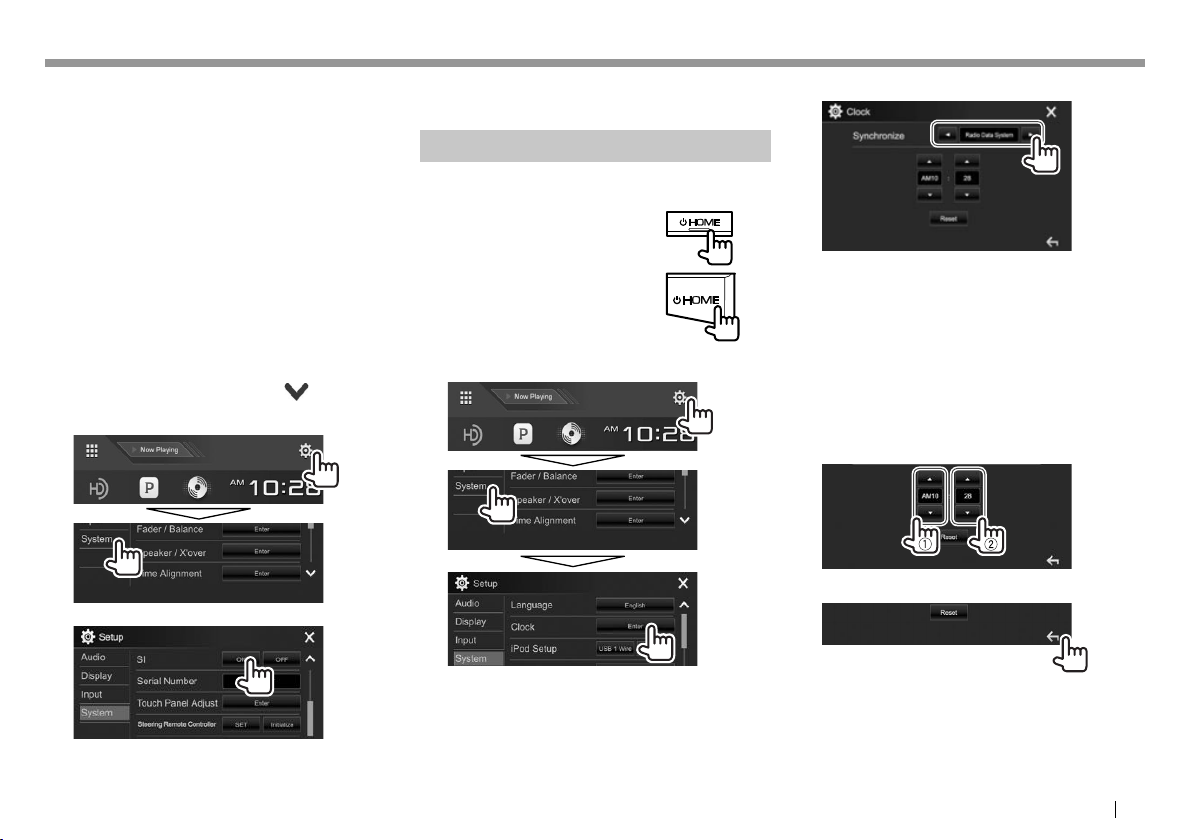
RÉGLAGES INITIAUXRÉGLAGES INITIAUX
5 Répétez l’étape 4 pour valider votre code
de sécurité.
Votre code de sécurité est maintenant
enregistré.
• Quand l’appareil est réinitialiser ou déconnecté de
la batterie, vous devez entrer le code de sécurité.
Entrez le code de sécurité, puis appuyez sur
[Enter].
❏ Mise en service de la fonction de
sécurité
Vous pouvez mettre en service la fonction de
sécurité pour protéger votre système autoradio
contre les vols.
1 Affichez l’écran de réglage <System>.
Sur l’écran d’accueil:
• Appuyez répétitivement sur [ ] pour
changer de page sur l’écran de menu
<System>.
2
Pour mettre hors service la fonction de sécurité:
Choisissez [OFF] pour <SI>.
Réglages de l’horloge
1 Affichez l’écran d’accueil.
Sur le panneau du moniteur:
DDX793/DDX773BH
DDX593/DDX573BH/
DDX416BT/DDX393/
DDX373BT/DDX23BT
2 Affichez l’écran de réglage <Clock>.
3 Réglez l’heure de l’horloge.
<NAV>* Synchronise l’heure de l’horloge
<Radio Data
System>
<OFF> Règle l’horloge manuellement.
Lors de la sélection de <OFF>:
Ajustez les heures (1), puis les minutes (2).
• Appuyez sur [Reset] pour regler les minutes
sur “00”.
avec l’unité de navigation
connectée.
Synchronise l’heure de l’horloge
avec le signal FM RBDS.
(Voir ci-dessous.)
4 Terminez la procédure.
L’indicateur de sécurité sur le panneau du
moniteur clignote quand le contact du véhicule
est coupé.
• Vous pouvez aussi afficher l’écran de réglage
<Clock> en touchant la zone de l’horloge de
l’écran d’accueil.
* Uniquement pour le DDX416BT: Apparaît uniquement quand une
unité de navigation est connectée.
FRANÇAIS 5
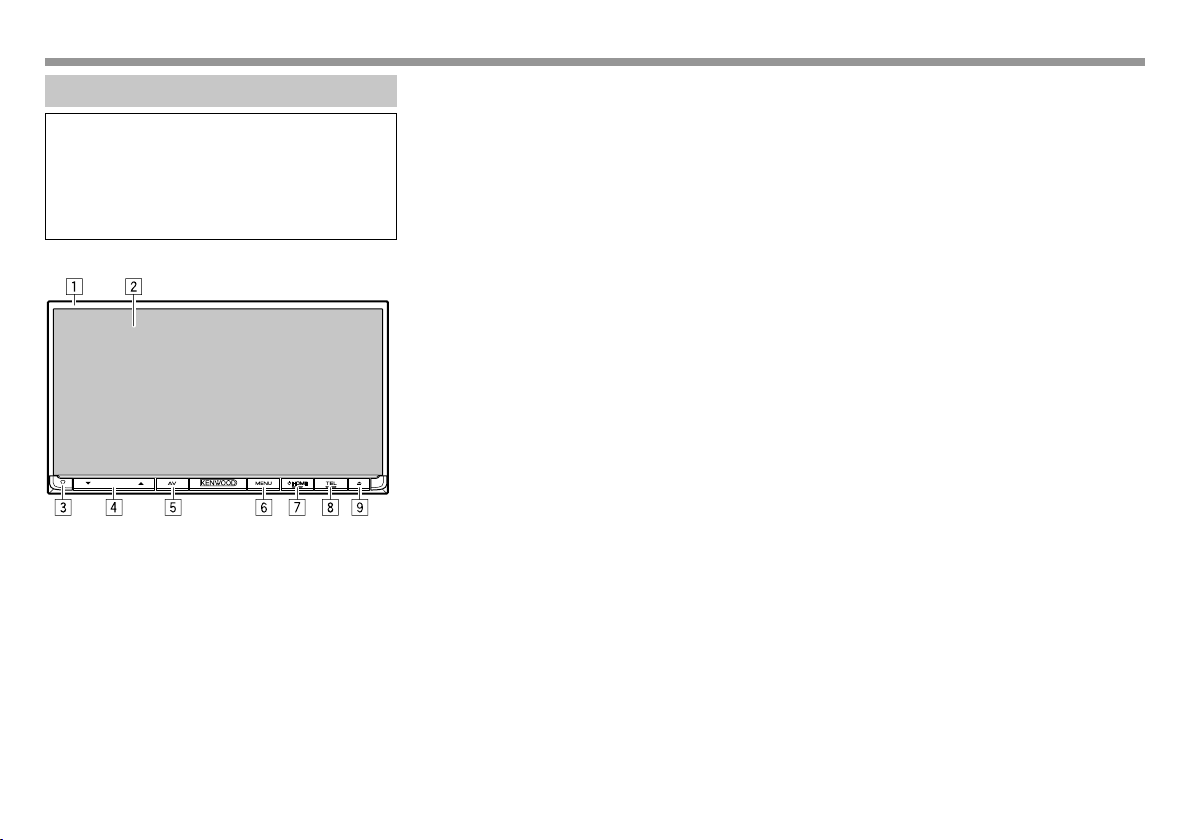
RÉGLAGES DE BASERÉGLAGES DE BASE
Noms des composants et fonctions
V Précautions sur le réglage du volume:
Les appareils numériques produisent très peut
de bruit par rapport aux autres sources. Réduisez
le volume avant de reproduire ces sources
numériques afin d’éviter d’endommager les
enceintes par la soudaine augmentation du niveau
de sortie.
DDX793/DDX773BH
1 Panneau du moniteur*
2 Écran (panneau tactile)
3 Touche de réinitialisation/Indicateur
d’alimentation/Indicateur de sécurité
• Réinitialise l’appareil. (Page 3)
• S’allume quand l’appareil est sous tension.
• Clignote quand la fonction de sécurité est mise
en service. (Page 5)
4 Touches VOLUME K/J
Ajuste le volume audio. (Page 8)
5 Touche AV/DISP OFF
• Affiche l’écran actuel de commande de la
source. (Appuyer)
• Met l’écran hors service. (Maintenir pressée)
(Page 9)
6 Touche MENU/CAMERA
• Affiche le menu des raccourcis. (Appuyer)
(Page 12)
• Affiche l’image de la caméra connectée.
(Maintenir pressée) (Page 39)
7 Touche BHOME
• Affiche l’écran d’accueil. (Appuyer) (Page 10)
• Met sous tension de l’appareil. (Appuyer)
(Page 8)
• Met l’appareil hors tension. (Maintenir pressée)
(Page 8)
8 Touche TEL/VOICE
• Affiche l’écran de commande du téléphone.
(Appuyer) (Page 47)
• Mets en service la composition vocale.
(Maintenir pressée) (Page 48)
9 Touche M (éjection)
• Ejecte le disque (Incline le panneau du
moniteur complètement).
• Ouvre/ferme le panneau du moniteur.
* Vous pouvez changer la couleur des touches du panneau du
moniteur. (Page 56)
6
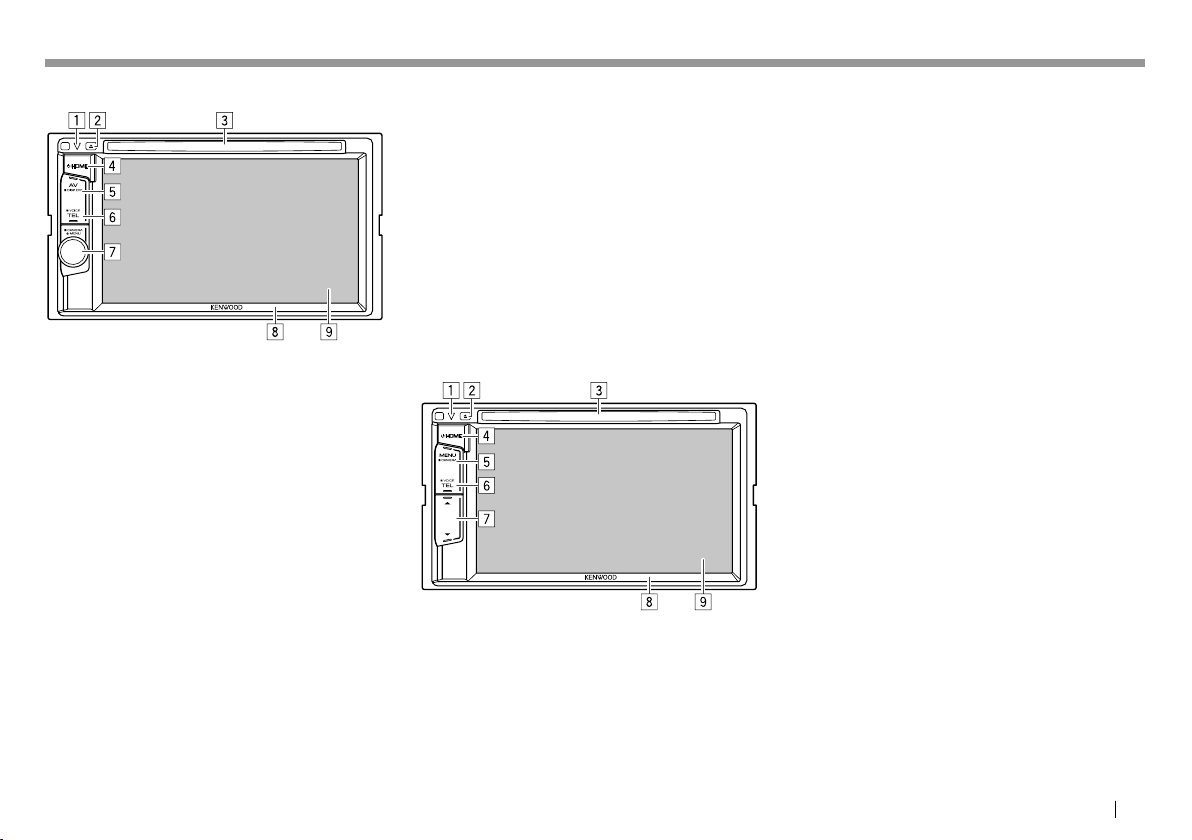
RÉGLAGES DE BASERÉGLAGES DE BASE
DDX593/DDX573BH/DDX393/DDX373BT/
DDX23BT
1 Touche de réinitialisation/Indicateur
d’alimentation/Indicateur de sécurité
• Réinitialise l’appareil. (Page 3)
• S’allume quand l’appareil est sous tension.
• Clignote quand la fonction de sécurité est mise
en service. (Page 5)
2 Touche M (éjection)
Éjecte le disque.
3 Fente d’insertion
4 Touche BHOME
• Affiche l’écran d’accueil. (Appuyer) (Page 10)
• Met sous tension de l’appareil. (Appuyer)
(Page 8)
• Met l’appareil hors tension. (Maintenir pressée)
(Page 8)
5 Touche AV/DISP OFF
• Affiche l’écran actuel de commande de la
source. (Appuyer)
– Met l’écran hors service. (Maintenir pressée)
(Page 9)
6 Touche TEL/VOICE
• Affiche l’écran de commande du téléphone.
(Appuyer) (Page 47)
• Mets en service la composition vocale.
(Maintenir pressée) (Page 48)
7 Bouton Volume/MENU/CAMERA
• Ajuste le volume audio. (Tourner) (Page 8)
• Affiche le menu des raccourcis. (Appuyer)
(Page 12)
• Affiche l’image de la caméra connectée.
(Maintenir pressée) (Page 39)
8 Panneau du moniteur*
9 Écran (panneau tactile)
* Vous pouvez changer la couleur des touches du panneau du
moniteur. (Page 56)
DDX416BT
1 Touche de réinitialisation/Indicateur
d’alimentation/Indicateur de sécurité
• Réinitialise l’appareil. (Page 3)
• S’allume quand l’appareil est sous tension.
• Clignote quand la fonction de sécurité est mise
en service. (Page 5)
2 Touche M (éjection)
Éjecte le disque.
3 Fente d’insertion
4 Touche BHOME
• Affiche l’écran d’accueil. (Appuyer) (Page 10)
• Met sous tension de l’appareil. (Appuyer)
(Page 8)
• Met l’appareil hors tension. (Maintenir pressée)
(Page 8)
5 Touche MENU/CAMERA
• Affiche le menu des raccourcis. (Appuyer)
(Page 12)
• Affiche l’image de la caméra connectée.
(Maintenir pressée) (Page 39)
6 Touche TEL/VOICE
• Affiche l’écran de commande du téléphone.
(Appuyer) (Page 47)
• Mets en service la composition vocale.
(Maintenir pressée) (Page 48)
7 Touches volume K/J
Ajuste le volume audio. (Page 8)
8 Panneau du moniteur*
9 Écran (panneau tactile)
* Vous pouvez changer la couleur des touches du panneau du
moniteur. (Page 56)
FRANÇAIS 7
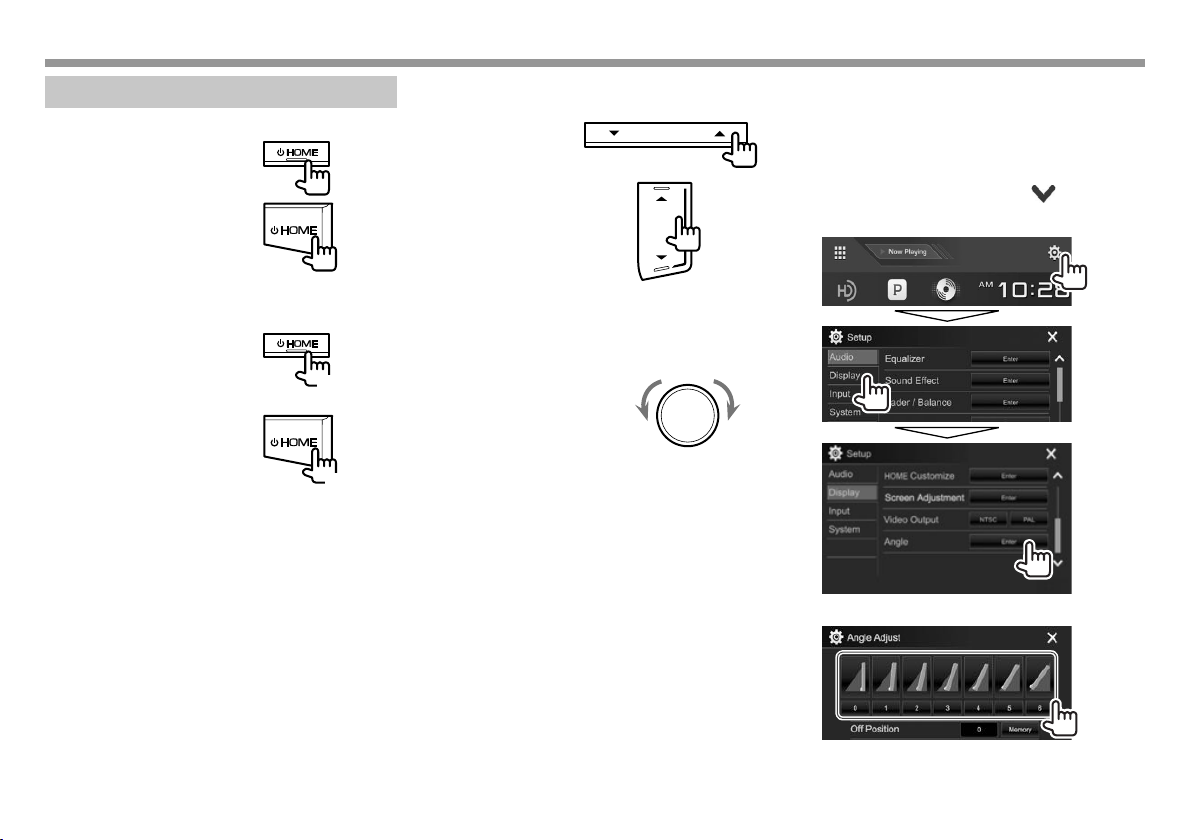
RÉGLAGES DE BASERÉGLAGES DE BASE
Opérations communes
❏ Mise sous tension de l’appareil
DDX793/DDX773BH
DDX593/DDX573BH/
DDX416BT/DDX393/
DDX373BT/DDX23BT
❏ Mise hors tension de l’appareil
DDX793/DDX773BH
DDX593/DDX573BH/
DDX416BT/DDX393/
DDX373BT/DDX23BT
(Maintenir
pressée)
(Maintenir
pressée)
❏ Réglage du volume
Pour ajuster le volume (00 à 35)
DDX793/DDX773BH
DDX416BT
Appuyez sur J pour augmenter, appuyez sur K pour
diminuer.
• Maintenir la touche pressée augmente/diminue le
volume de façon continue.
DDX593/DDX573BH/
DDX393/DDX373BT/
DDX23BT
Tournez vers la droite pour augmenter, et tournez
vers la gauche pour diminuer.
❏ Ajustement de l’angle du panneau
(uniquement pour le DDX793/
DDX773BH)
1 Affichez l’écran <Angle Adjust>.
Sur l’écran d’accueil:
• Appuyez répétitivement sur [ ] pour
changer de page sur l’écran de menu
<Display>.
2 Choisissez un angle (0 – 6).
• Pour régler la position actuelle comme
position de mise hors tension, choisissez
[Memory].
8
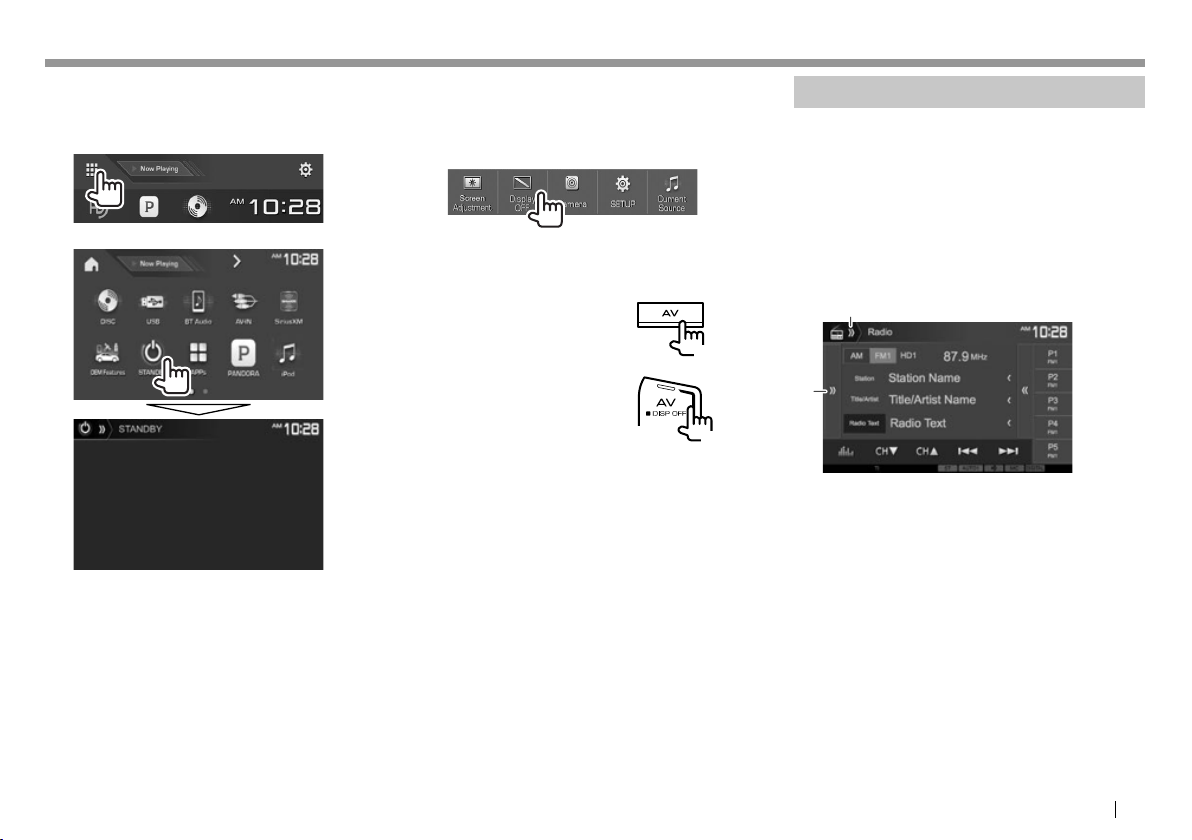
RÉGLAGES DE BASERÉGLAGES DE BASE
❏ Mise de l’appareil en veille
1 Affichez toutes les sources et éléments de
lecture.
Sur l’écran d’accueil:
2
❏ Mise hors service de l’écran
Sur le menu des raccourcis qui apparaît (Page12):
Affichez le menu déroulant des raccourcis en
appuyant sur MENU sur le panneau du moniteur,
puis sélectionnez [Display OFF].
Sur le panneau du moniteur (uniquement pour le
DDX793/DDX773BH/DDX593/DDX573BH/DDX393/
DDX373BT/DDX23BT):
DDX793/DDX773BH
(Maintenir
DDX593/DDX573BH/
DDX393/DDX373BT/
DDX23BT
Pour mettre en service l’écran: Maintenez pressée
la même touche, ou touchez l’affichage.
pressée)
(Maintenir
pressée)
Opérations communes sur l’écran
❏ Descriptions communes de l’écran
Vous pouvez afficher d’autres écrans n’importe
quand pour changer la source, afficher les
informations, ou changer les réglages, etc.
Écran de commande de la source
Permet de réaliser des opérations de lecture de la
source.
• Les touches de commande et les informations
affichées varient en fonction de la source
sélectionnée.
1
2
Touches de commande communes:
1 Affiche/cache les touches de sélection des
raccourci de source. (Page12)
2 Affiche la fenêtre des autres touches de
fonctionnement.*
* Elle n’apparaît pas quand il n’y a aucune autre touches de
fonctionnement que celles actuellement affichées sur l’écran de
commande de source.
Suite à la page suivante...
FRANÇAIS 9
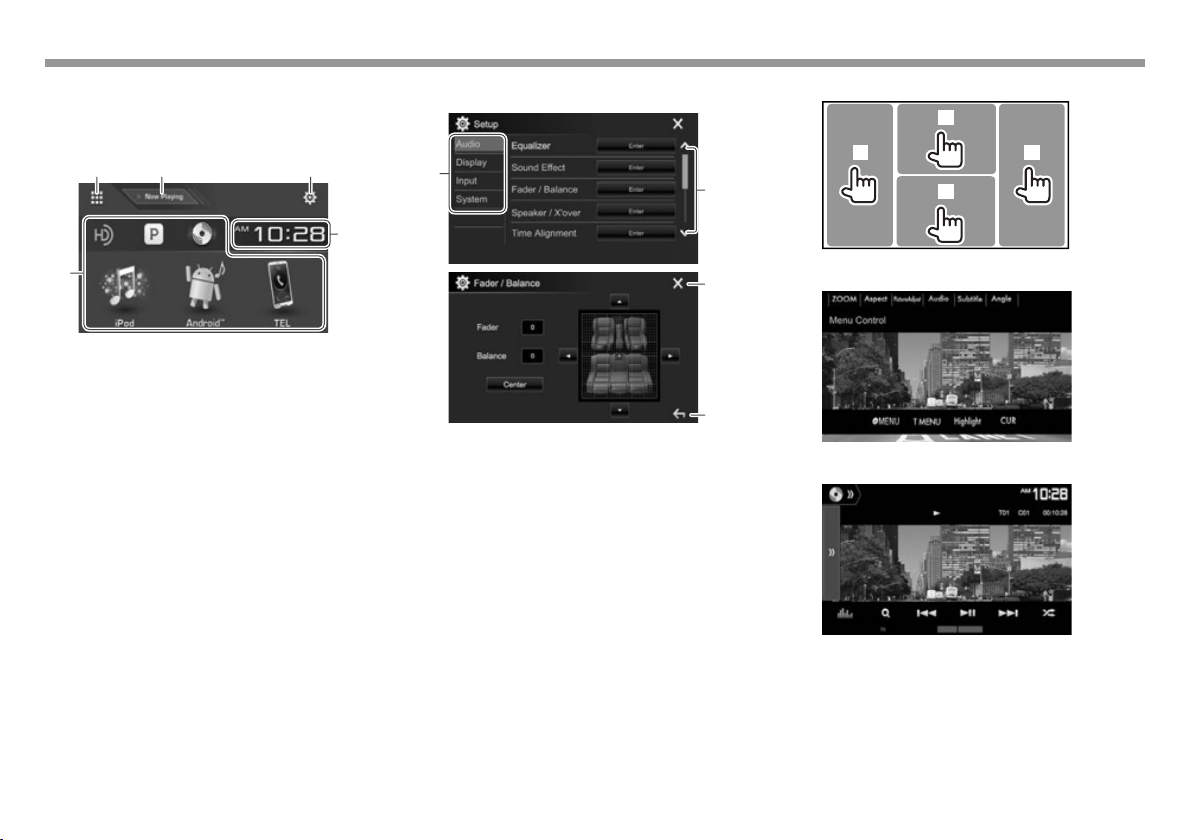
RÉGLAGES DE BASERÉGLAGES DE BASE
Écran d’accueil
Affiche l’écran de commande de la source et l’écran
des réglages.
• Vous pouvez arranger les éléments à afficher sur
l’écran d’accueil. (Page 57)
12 3
5
4
Touches de commande communes:
1 Affiche toutes les sources et éléments de lecture.
(Page11)
2 Affiche la source actuellement lue.
3 Affiche l’écran <Setup>. (Référez-vous à la
colonne de droite.)
4 Change la source de lecture. (Page 11)
5 Affiche l’écran de réglage <Clock>. (Page5)
Écran <Setup>
Change les réglages détaillés. (Page 60)
1
2
3
4
Touches de commande communes:
1 Choisissez la catégorie du menu.
2 Change la page.
3 Ferme l’écran de réglage actuel et retourne sur
l’écran de commande de la source actuelle.
4 Retourne à l’écran précédent.
❏ Fonctionnement tactile
1
3
2
1 Affiche le menu de commande vidéo pendant la
lecture d’une séquence vidéo.
2 Affiche l’écran de commande de la source
pendant la lecture d’une séquence vidéo.
4
10
• Les touches de commande disparaissent
si vous touchez l’écran ou quand aucune
opération n’est réalisée pendant environ
5 secondes.
3 Retourne au chapitre/plage précédente.*
4 Retourne au chapitre/plage suivante.*
* Non disponible pour le signal vidéo venant de l’appareil extérieur.
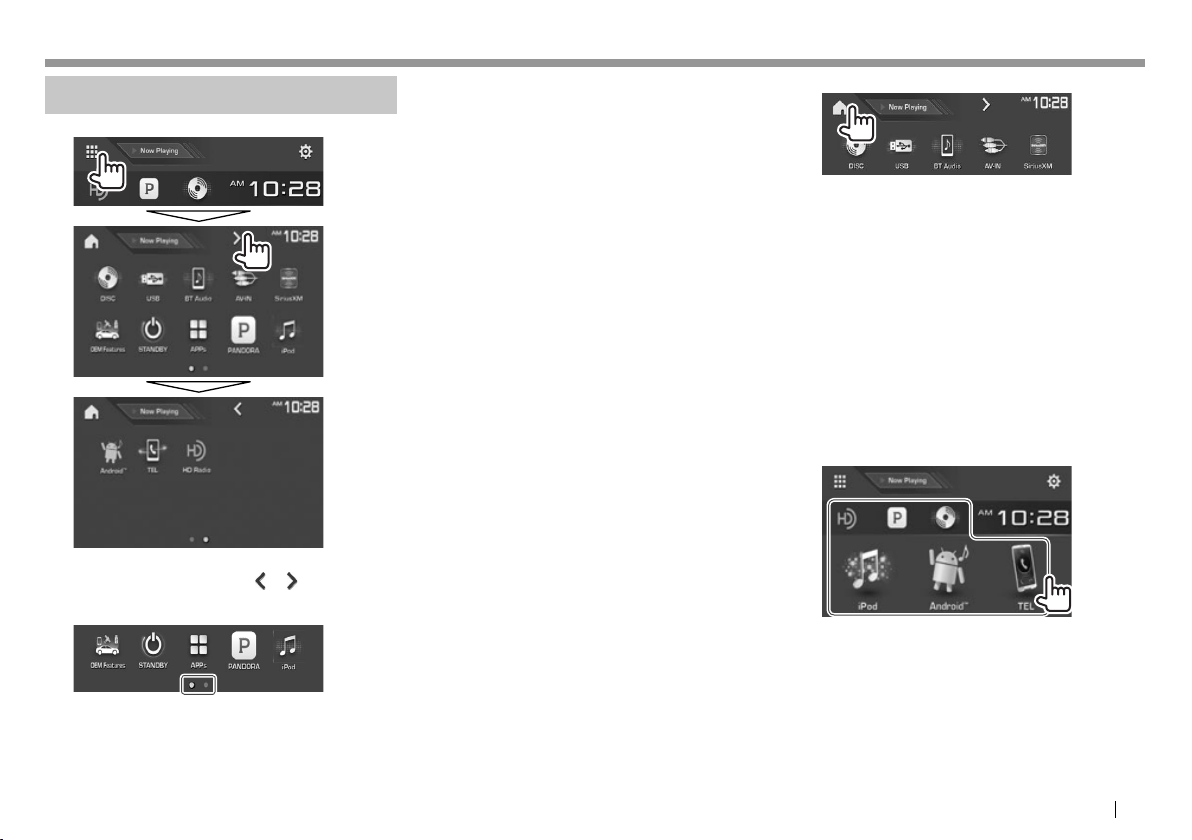
RÉGLAGES DE BASERÉGLAGES DE BASE
Sélection de la source de lecture
Sur l’écran d’accueil:
• Vous pouvez changer la page pour afficher plus
d’éléments en appuyant sur [
– La page actuelle est indiqué par l’indicateur de
page en bas de l’écran.
]/[ ].
[NAV]*1 Affiche l’écran de navigation
[DISC] Reproduit un disque. (Page 13)
[USB] Reproduit les fichiers sur un
[BT Audio] Reproduit les fichiers sur
2
[AV-IN]*
[SiriusXM]*3 Commute sur la réception radio
[
OEM Features
[STANDBY] Met l’appareil en mode d’attente.
[APPs] Commute sur l’écran de l’App à
[PANDORA]*5 Commute sur la réception
[iPod] Reproduit les fichiers sur un iPod/
[Android™] Lit un périphérique Android.
[TEL] Affiche l’écran de commande du
[HD Radio]*6 Commute sur la réception
[Radio]*7 Commute sur la réception radio
quand une unité de navigation est
connecté. (Page42)
périphérique USB. (Page 18)
un lecteur audio Bluetooth.
(Page 49)
Commute sur l’appareil extérieur
connecté à la prise d’entrée iPod/
AV-IN. (Page 41)
SiriusXM®. (Page 32)
]*4 Commute sur la source connectée
via l’adaptateur ADS. (Page 41)
(Page9)
partir de l’iPod touch/iPhone/
Android/BlackBerry connecté.
(Page 24)
Pandora. (Page 25)
iPhone. (Page 22)
(Page20)
téléphone. (Page 47)
HD Radio. (Page 27)
ordinaire. (Page 30)
Pour retourner à l’écran d’accueil
*1 Uniquement pour le DDX416BT: Quand aucune unité de navigation
est connectée, “No Navigation”.
*2 Sélectionnable uniquement quand <iPod Setup> est réglé sur
[USB 1 Wire]. (Page22)
*3 Uniquement pour le DDX793/DDX773BH/DDX593/DDX573BH/
DDX393/DDX373BT.
*4 Uniquement pour le DDX793/DDX773BH/DDX593/DDX573BH/
DDX393.
*5 Uniquement pour le DDX793/DDX773BH/DDX593/DDX573BH/
DDX393/DDX373BT/DDX23BT.
*6 Uniquement pour le DDX793/DDX773BH/DDX593/DDX573BH.
*7 Uniquement pour le DDX416BT/DDX393/DDX373BT/DDX23BT.
❏ Sélection de la source de lecture sur
l’écran d’accueil
• Vous pouvez changer les éléments à afficher sur
l’écran d’accueil. (Page57)
FRANÇAIS 11
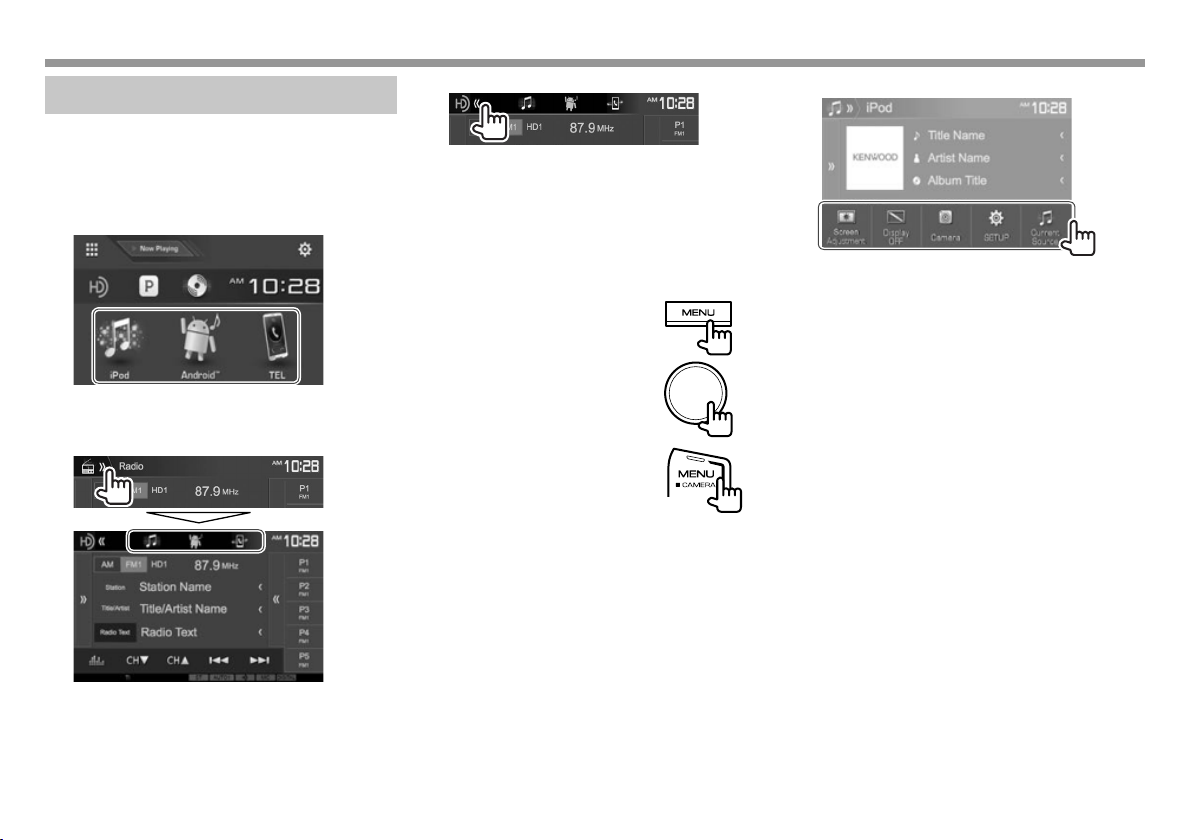
RÉGLAGES DE BASERÉGLAGES DE BASE
Utilisation des touches de raccourci
❏ Utilisation des touches de raccourci de
sélection de source
Lors de l’affichage de l’écran de commande, vous
pouvez utiliser les touches de raccourci pour aller
aux éléments de l’écran d’accueil indiqués cidessous.
Pour afficher les touches de sélection des
raccourci de source
Sur l’écran de commande de la source:
Pour cacher les touches de raccourci
❏ Utilisation du menu déroulant des
raccourcis
Lors de l’affichage de l’écran de commande de la
source, vous pouvez sauter sur un autre écran à
partir du menu déroulant des raccourcis.
1 Affichez le menu déroulant des raccourcis.
DDX793/DDX773BH
DDX593/DDX573BH/
DDX393/DDX373BT/
DDX23BT
DDX416BT
2 Choisissez un élément sur lequel sauter.
[Screen
Adjustment]
[Display OFF] Met l’écran hors service.
[Camera] Affiche l’image de la caméra
[SETUP] Affiche l’écran <Setup>.
[Current
Source]
Pour fermer le menu déroulant: Touchez l’écran
n’importe où ailleurs que sur le menu déroulant des
raccourcis.
Affiche l’écran d’ajustement de
l’image. (Page55)
(Page9)
connectée. (Page39)
(Page60)
Affiche l’écran actuel de
commande de la source.
12
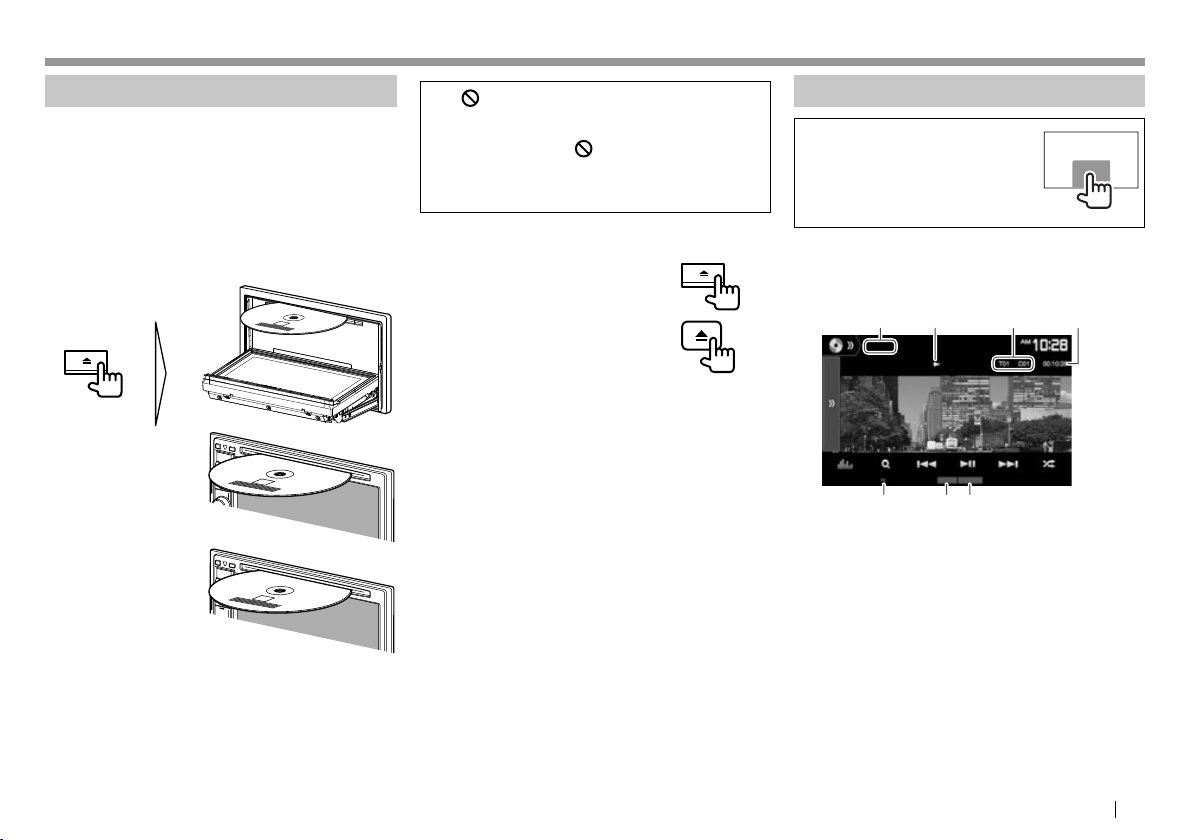
DISQUES DISQUES
Lecture d’un disque
• Si le disque ne possède pas de menu de disque,
toutes ses plages sont reproduites répétitivement
jusqu’à ce que vous changiez la source ou éjectiez
le disque.
• Pour les types de disque/types de fichier
reproductibles, voir page 73.
❏ Insertion d’un disque
Insérez un disque avec la partie imprimée dirigée
vers le haut.
DDX793/DDX773BH
DDX593/DDX573BH/
DDX393/DDX373BT/
DDX23BT
DDX416BT
La source change sur “DISC” et la lecture démarre.
• L’indicateur IN s’allume quand un disque est inséré.
• Si “ ” apparaît sur l’écran, c’est que l’appareil ne
peut pas accepter la commande effectuée.
– Dans certains cas, la commande peut être
refusée sans que “ ” apparaisse.
• Lors de la lecture d’un disque codé multicanaux,
les signaux multicanaux sont sous mixés en
stéréo.
❏ Éjection d’un disque
DDX793/DDX773BH
DDX593/DDX573BH/DDX416BT/
DDX393/DDX373BT/DDX23BT
• Pour retirer un disque, tirez-le horizontalement.
• Vous pouvez éjecter un disque lors de la lecture
d’une autre source AV.
• Si le disque éjecté n’est pas retiré avant 15 secondes,
il est réinséré automatiquement dans la fente
d’insertion pour le protéger de la poussière.
Fermeture du panneau du moniteur (uniquement
pour le DDX793/DDX773BH)
Après avoir retiré le disque, appuyez sur M sur le
panneau du moniteur. Le panneau du moniteur se
ferme.
Opérations de lecture
Quand les touches de commande
ne sont pas affichées sur l’écran,
touchez la zone montrée sur
l’illustration.
• Pour changer les réglages pour
la lecture vidéo, voir page55.
❏ Indications et touches sur l’écran de
commande de la source
Pour la lecture vidéo
312
567
Informations sur la lecture
• Les informations affichées sur l’écran diffèrent en
fonction du type de disque/fichier en cours de
lecture.
1 Type de support
2 État de lecture
3 Informations sur l’élément en cours de lecture
(No. de titre/No. de chapitre/No. de dossier/
No. de fichier/No. de plage)
4 Durée de lecture
5 Indicateur IN
6 Mode de lecture (Page16)
7 Type de fichier
4
Suite à la page suivante...
FRANÇAIS 13
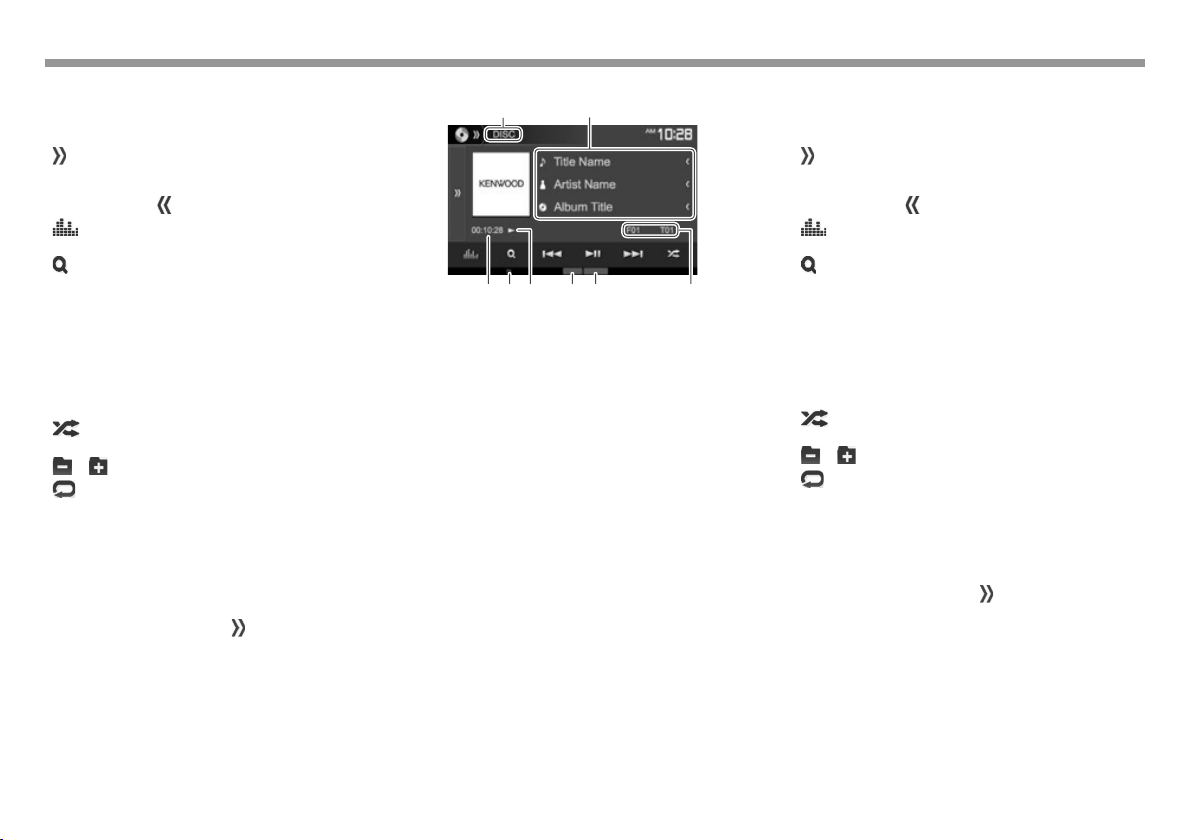
DISQUESDISQUES
Touches de commande
• Les touches et les opérations disponibles diffèrent
en fonction du type de disque/fichier en cours de
lecture.
[ ]
[
]
[
[S] [T]
[IW]
[
] [ ]
[
[
]
[o]
[MODE] Change les réglages de lecture de
• Pour afficher toutes les touches de fonctionnement
disponibles, appuyez sur [ ] pour afficher l’autre
fenêtre de touches de fonctionnement.
Affiche la fenêtre des autres touches
de fonctionnement.
• Pour cacher la fenêtre, appuyez sur
].
[
Affiche l’écran <Equalizer>.
]
(Page52)
Affiche la liste des dossiers/plages.
(Page15)
• Choisit un chapitre/plage. (Appuyer)
• Recherche vers l’arrière/vers l’avant.
(Maintenir pressée)
• Permet la lecture au ralenti pendant
une pause. (Maintenir pressée)
Démarre/arrête momentanément
(pause) la lecture.
Choisit le mode de lecture aléatoire.
]
(Page16)
Choisit un dossier.
Choisit le mode de lecture répétée.
(Page16)
Arrête la lecture.
disque sur l’écran <DISC Mode>.
(Page17)
Pour la lecture audio
1
Informations sur la lecture
• Les informations affichées sur l’écran diffèrent en
fonction du type de disque/fichier en cours de
lecture.
1 Type de support
2 Informations sur la plage/fichier
• Appuyer [<] fait défiler le texte si tout le texte
n’apparaît pas.
3 Durée de lecture
4 Indicateur IN
5 État de lecture
6 Mode de lecture (Page16)
7 Type de fichier
8 Informations sur l’élément en cours de lecture
(No. de dossier/No. de fichier/No. de plage)
2
54673
8
Touches de commande
• Les touches et les opérations disponibles diffèrent
en fonction du type de disque/fichier en cours de
lecture.
[ ]
[
]
[
[S] [T]
[IW]
[o]
[
] [ ]
[
[ ]
[MODE] Change les réglages de lecture de
• Pour afficher toutes les touches de fonctionnement
disponibles, appuyez sur [ ] pour afficher l’autre
fenêtre de touches de fonctionnement.
Affiche la fenêtre des autres touches
de fonctionnement.
• Pour cacher la fenêtre, appuyez sur
].
[
Affiche l’écran <Equalizer>.
]
(Page52)
Affiche la liste des dossiers/plages.
(Page15)
• Choisit une plage. (Appuyer)
• Recherche vers l’arrière/vers l’avant.
(Maintenir pressée)
Démarre/arrête momentanément
(pause) la lecture.
Arrête la lecture.
Choisit le mode de lecture aléatoire.
]
(Page16)
Choisit un dossier.
Choisit le mode de lecture répétée.
(Page16)
disque sur l’écran <DISC Mode>.
(Page17)
14
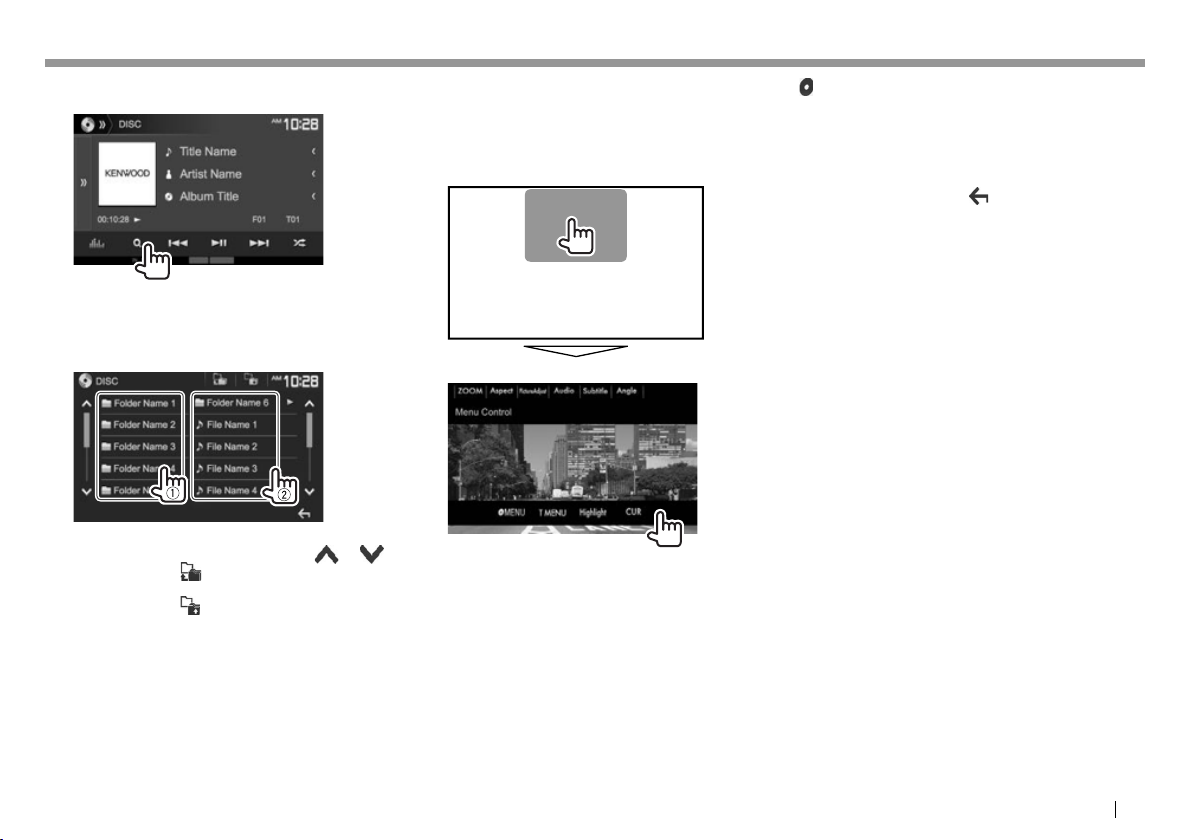
DISQUESDISQUES
❏ Sélection d’un dossier/plage sur la liste
1
2 Sélectionnez le dossier (1), puis l’élément
dans le dossier sélectionné (2).
• Répétez la procédure jusqu’à ce que vous
choisissiez la plage souhaitée.
• Vous pouvez changer la page pour afficher
plus d’éléments en appuyant sur [ ]/[ ].
• Appuyez sur [ ] pour retourner au dossier
racine.
• Appuyez sur [ ] pour retourner au niveau
précédent.
• Si vous souhaitez lire toutes les pages du
dossier, appuyez sur [I] sur la droite du
dossier souhaité.
❏ Utilisation du menu vidéo
Vous pouvez afficher l’écran du menu vidéo pendant
une lecture vidéo.
• Les touches de commande disparaissent si vous
touchez l’écran ou quand aucune opération n’est
réalisée pendant environ 5 secondes.
Pour la lecture vidéo sauf VCD
• Les touches et les opérations disponibles diffèrent
en fonction du type de disque/fichier en cours de
lecture.
[ MENU]
[T MENU] Affiche le menu de disque (DVD).
[Highlight] Commute sur le mode de menu
[CUR] Affiche l’écran de sélection de
[ZOOM] Affiche l’écran de sélection de la
[Aspec t] Permet de choisir le format de
[PictureAdjust] Affiche l’écran d’ajustement de
[Audio] Choisit le type audio.
[Subtitle] Choisit le type de sous-titre.
[Angle] Choisit l’angle de vue.
Affiche le menu de disque (DVD).
directe de disque. Touchez
l’élément cible pour le choisir.
• Pour rétablir l’écran, appuyez
sur [
].
menu/scène.
• [J] [K] [H] [I]: Choisit un
élément.
• [Enter]: Valide la sélection.
• [Return]: Retourne à l’écran
précédent.
taille de l’image. (Page56)
l’image. (Page55)
l’image. (Page55)
Suite à la page suivante...
FRANÇAIS 15
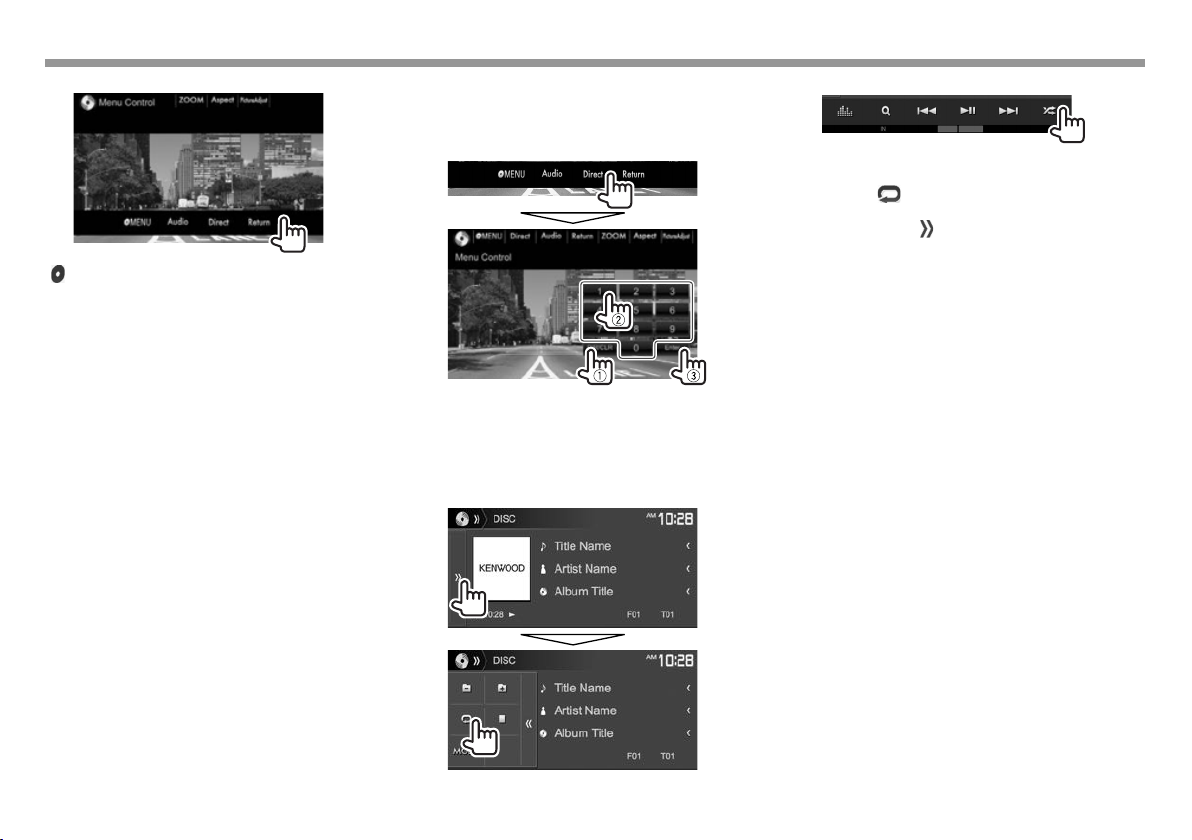
DISQUESDISQUES
Pour les VCD
[ MENU]
[Audio] Choisit le canal audio (ST: stéréo,
[Direct] Affiche/cache les touches de
[Return] Affiche l’écran précédent ou le
[ZOOM] Affiche l’écran de sélection de la
[Aspec t] Permet de choisir le format de
[PictureAdjust] Affiche l’écran d’ajustement de
Affiche le menu de disque.
L: gauche, R: droit).
sélection directe. (Référez-vous à
la colonne de droite.)
menu.
taille de l’image. (Page56)
l’image. (Page55)
l’image. (Page55)
Pour choisir une plage directement sur un VCD
• Lors de la lecture d’un VCD avec PBC activé, arrêtez
la lecture pour désactiver la fonction PBC, puis
utilisez les touches de sélection directes pour
sélectionner un numéro de plage.
• Quand vous entrez un mauvais numéro, appuyez
sur [DIR/CLR] pour supprimer le dernier chiffre
entré.
❏ Sélection du mode de lecture
Pour sélectionner le mode de lecture répétée
Pour choisir le mode de lecture aléatoire
• L’emplacement des touches dépend en fonction
du type de disque/fichier en cours de lecture.
– Quand [ ] n’est pas affiché, affichez la fenêtre
des autres touches de fonctionnement en
appuyant sur [
• Les modes de lecture disponibles diffèrent en
fonction du type de disque/fichier en cours de
lecture.
• Vous ne pouvez pas mettre en service le mode
de répétition et le mode de lecture aléatoire en
même temps.
• Chaque fois que vous appuyez sur la touche,
le mode de lecture change. (L’indicateur
correspondant s’allume.)
– Les éléments disponibles diffèrent en fonction
du type de disque/fichier en cours de lecture.
C-REP Répète le chapitre actuel.
T-REP Répète le titre/programme actuel.
REP Répète la plage actuelle.
FO-REP Répète toutes les plages du
FO-RDM Reproduit aléatoirement de toutes
RDM Reproduit aléatoirement toutes
Pour annuler la lecture répétée/aléatoire:
Appuyez répétitivement la touche jusqu’à ce que
l’indicateur disparaisse.
].
dossier actuel.
les plages du dossier actuel, puis
de toutes les plages des dossiers
suivants.
les plages.
16
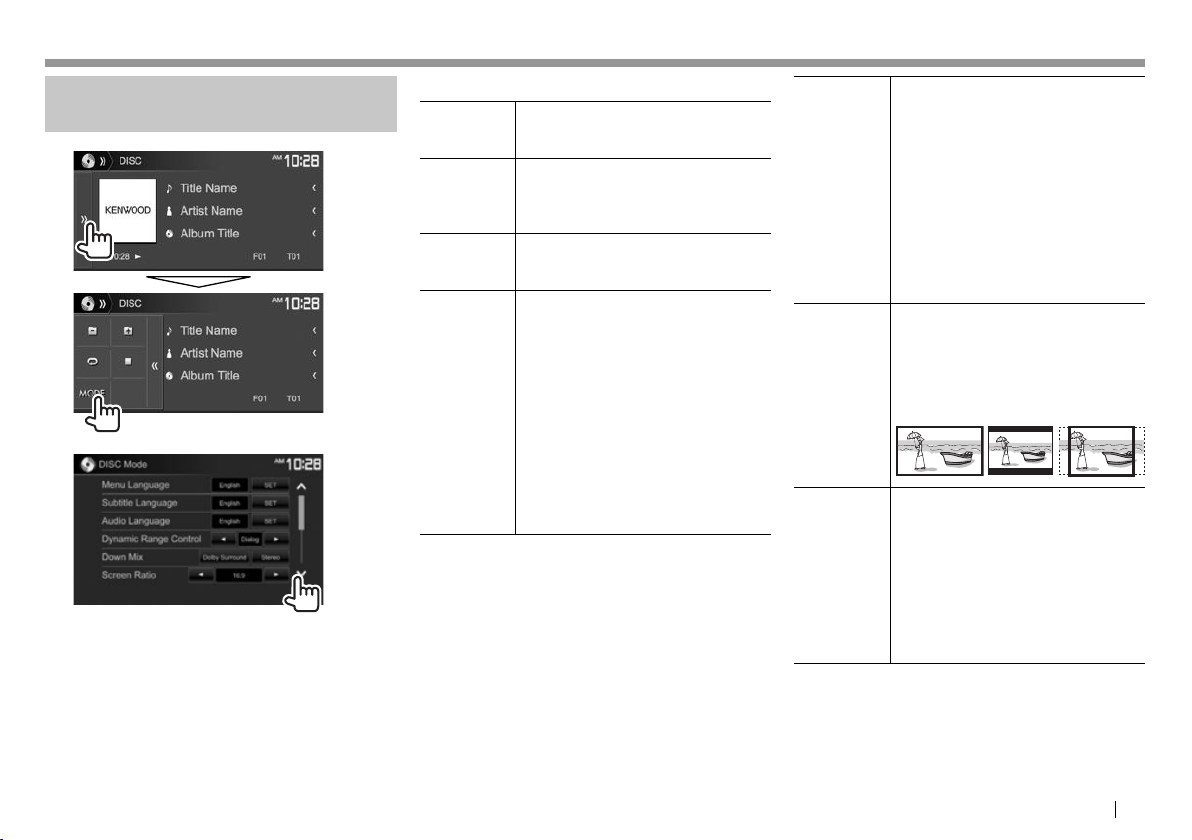
DISQUESDISQUES
Réglages pour la lecture de
disque—<DISC Mode>
1
2
• Les éléments apparaissant sur l’écran
<DISC Mode> diffèrent en fonction du type de
disque/fichier en cours de lecture.
❏ Réglages possibles
<Menu
Language>
<Subtitle
Language>
<Audio
Language>
<Dynamic
Range
Control>
Choisissez la langue initiale du menu
de disque. (Réglage initial: English)
(Page75)
Choisissez la langue initiale des
sous-titres ou supprimes les soustitres (Off). (Réglage initial: English)
(Page75)
Choisissez la langue initiale des
dialogues. (Réglage initial: English)
(Page75)
Vous pouvez changer la plage
dynamique pendant la lecture d’un
support utilisant Dolby Digital.
• Wide: Choisissez ce réglage pour
profiter d’un son puissant à un
faible niveau de volume avec toute
la plage dynamique.
• Normal: Choisissez ce réglage
pour réduire légèrement la plage
dynamique.
• Dialog (Réglage initial): Choisissez
ce réglage pour reproduire
les dialogues des films plus
clairement.
<Down Mix> Lors de la lecture d’un disque
<Screen
Ratio>
<File Type>* Choisissez le type de fichier de
* Pour les types de fichier compatibles, voir page 73.
Si le disque ne contient aucun fichier du type choisi, les fichiers
existants sont reproduits dans l’ordre suivant: audio, vidéo, puis
image fixe. Vous pouvez changer ces réglages uniquement pendant
que la lecture est arrêtée.
multicanaux, ce réglage affecte les
signaux reproduits par les enceintes
avant et/ou arrière.
• Dolby Surround: Choisissez
ce réglage pour profiter d’un
son Surround multicanaux en
connectant un amplificateur
compatible avec le Dolby
Surround.
• Stereo (Réglage initial):
Normalement choisissez ce
réglage.
Choisissez le type de moniteur
de façon à ce qu’il corresponde à
une image d’écran large sur votre
moniteur extérieur.
16:9
(Réglage initial)
lecture à reproduire quand un disque
contient différents types de fichiers.
• Audio: Reproduit les fichiers
audio.
• Still Image: Lit les fichiers d’image.
• Video: Lit les fichiers vidéo.
• Audio&Video (Réglage initial):
Lit les fichiers audio et les fichiers
vidéo.
4:3 LB 4:3 PS
FRANÇAIS 17
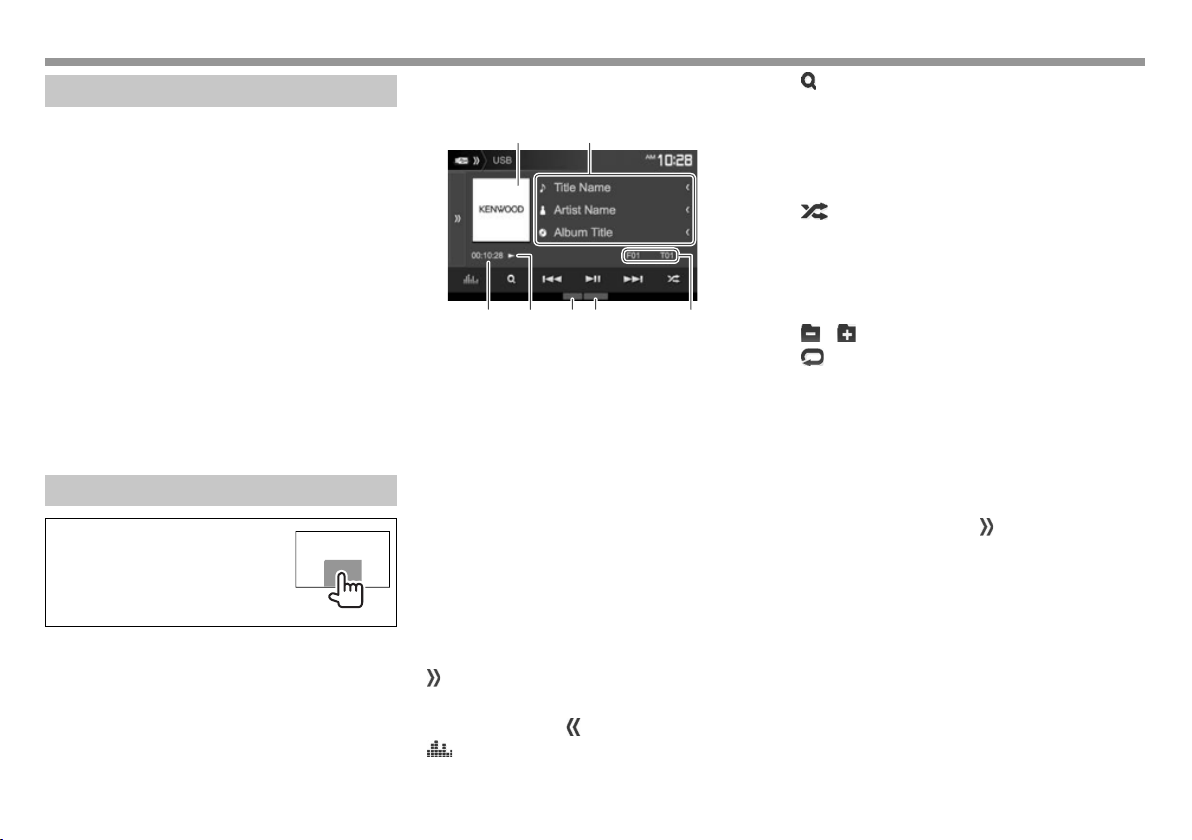
USB USB
Connexion d’un périphérique USB
Vous pouvez connecter un périphérique USB à
mémoire de grande capacité tel qu’une mémoire
USB, un lecteur audio numérique, etc. à cet appareil.
• Pour les détails sur les périphériques USB,
reportez-vous à la page 69.
• Vous ne pouvez pas connecter un ordinateur ou
un disque dur portable à la prise d’entrée USB.
• Pour les types de fichier reproductibles et les
remarques sur les périphériques USB, reportezvous à la page 74.
Quand un périphérique USB est connecté...
La source change sur “USB” et la lecture démarre.
• Toutes les plages du périphérique USB sont
reproduites répétitivement jusqu’à ce que vous
changiez la source.
Pour déconnecter le périphérique USB en toute
sécurité:
Appuyez sur [M], puis déconnectez le périphérique
USB après que “No Device” apparaisse.
Opérations de lecture
Quand les touches de commande
ne sont pas affichées sur l’écran,
touchez la zone montrée sur
l’illustration.
• Pour changer les réglages pour
la lecture vidéo, voir page55.
❏ Indications et touches sur l’écran de
commande de la source
21
4563 7
Informations sur la lecture
• Les informations affichées sur l’écran diffèrent en
fonction du type de fichier en cours de lecture.
1 Image de la pochette (affichée si le fichier
possède de données de balise qui comprennent
l’image de la pochette)
2 Informations sur la plage/fichier
• Appuyer [<] fait défiler le texte si tout le texte
n’apparaît pas.
3 Durée de lecture
4 État de lecture
5 Mode de lecture (Référez-vous à la colonne de
droite.)
6 Type de fichier
7 Informations sur l’élément en cours de lecture
(No. de dossier/No. de fichier)
Touches de commande
• Les touches et les opérations disponibles diffèrent
en fonction du type de fichier en cours de lecture.
[ ]
[
]
Affiche la fenêtre des autres touches
de fonctionnement.
• Pour cacher la fenêtre, appuyez
sur [
].
Affiche l’écran <Equalizer>.
(Page52)
[ ]
[S] [T]
[IW]
]
[
[
] [ ]
[ ]
[M]
[MODE] Change les réglages de lecture USB
• Pour afficher toutes les touches de fonctionnement
disponibles, appuyez sur [ ] pour afficher l’autre
fenêtre de touches de fonctionnement.
*1 Pour annuler le mode de lecture aléatoire ou répétée, appuyez
répétitivement sur la touche jusqu’à ce que l’indication disparaisse.
*2 Vous ne pouvez pas mettre en service le mode de répétition et le
mode de lecture aléatoire en même temps.
Affiche la liste des dossiers/plages.
(Page19)
• Choisit une plage. (Appuyer)
• Recherche vers l’arrière/vers
l’avant. (Maintenir pressée)
Démarre/arrête momentanément
(pause) la lecture.
Choisit le mode de lecture
aléatoire.*
• FO-RDM: Reproduit aléatoirement
• RDM: Reproduit aléatoirement
Choisit un dossier.
Choisit le mode de lecture répétée.*1 *
• REP: Répète la plage/fichier actuel.
• FO-REP: Répète toutes les plages/
Déconnecte le périphérique USB en
toute sécurité.
sur l’écran <USB Mode>. (Page19)
1 *2
de toutes les pages/fichiers du
dossier.
toutes les plages/fichiers.
fichiers du dossier actuel.
2
18
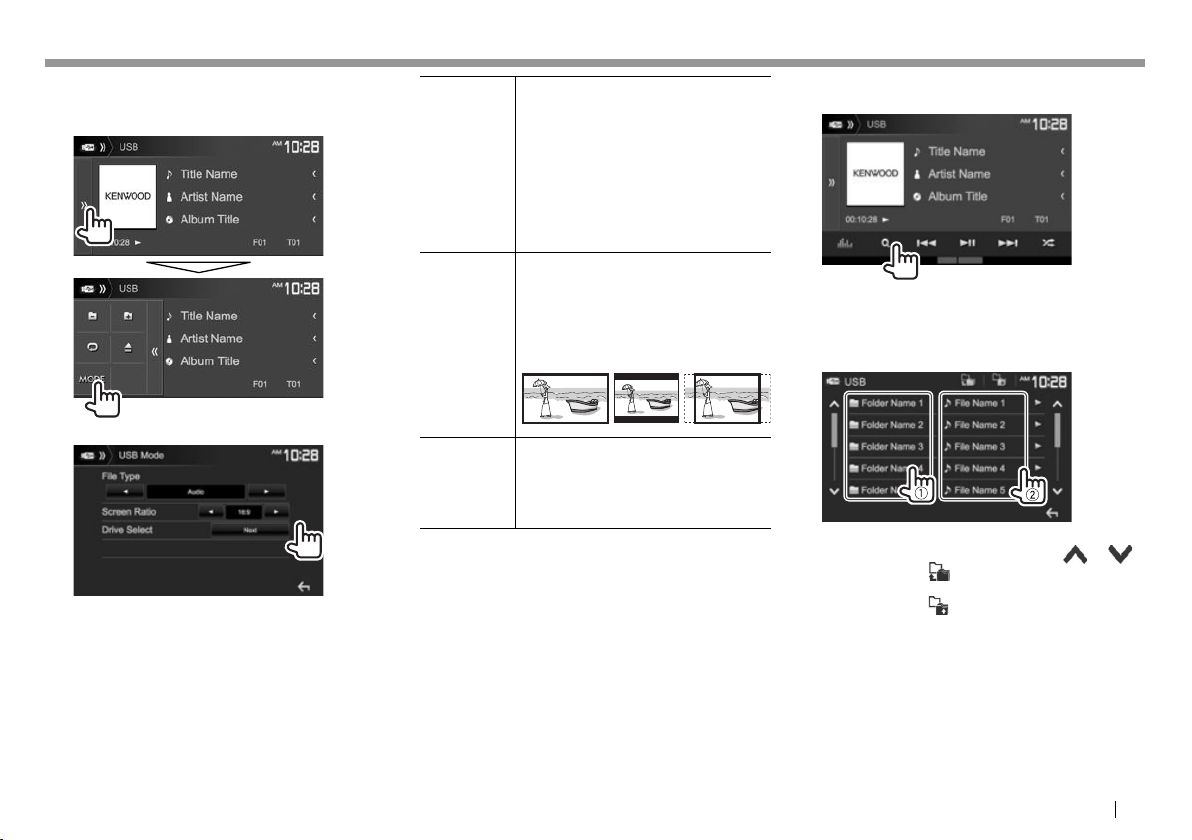
USBUSB
❏ Réglages pour la lecture USB—
<USB Mode>
1
2
<File Type>* Choisissez le type de fichier de
<Screen
Ratio>
<Drive
Select>
* Pour les types de fichier compatibles, voir page 74. Si le
périphérique USB ne contient aucun fichier du type choisi, les
fichiers existants sont reproduits dans l’ordre suivant: audio, vidéo,
puis image fixe.
lecture à reproduire quand un disque
contient différents types de fichiers.
• Audio: Reproduit les fichiers
audio.
• Still Image: Lit les fichiers d’image.
• Video: Lit les fichiers vidéo.
• Audio&Video (Réglage initial):
Lit les fichiers audio et les fichiers
vidéo.
Choisissez le type de moniteur
de façon à ce qu’il corresponde à
une image d’écran large sur votre
moniteur extérieur.
16:9
(Réglage initial)
Commute entre la source de
mémoire interne et externe du
périphérique connecté (tel qu’un
téléphone portable). Appuyez sur
[Next].
4:3 LB 4:3 PS
❏ Sélection d’un dossier/plage sur la liste
1
2 Sélectionnez le dossier (1), puis l’élément
dans le dossier sélectionné (2).
• Répétez la procédure jusqu’à ce que vous
choisissiez la plage souhaitée.
• Vous pouvez changer la page pour afficher
plus d’éléments en appuyant sur [ ]/[ ].
• Appuyez sur [ ] pour retourner au dossier
racine.
• Appuyez sur [ ] pour retourner au niveau
précédent.
• Si vous souhaitez lire toutes les pages du
dossier, appuyez sur [I] sur la droite du
dossier souhaité.
FRANÇAIS 19
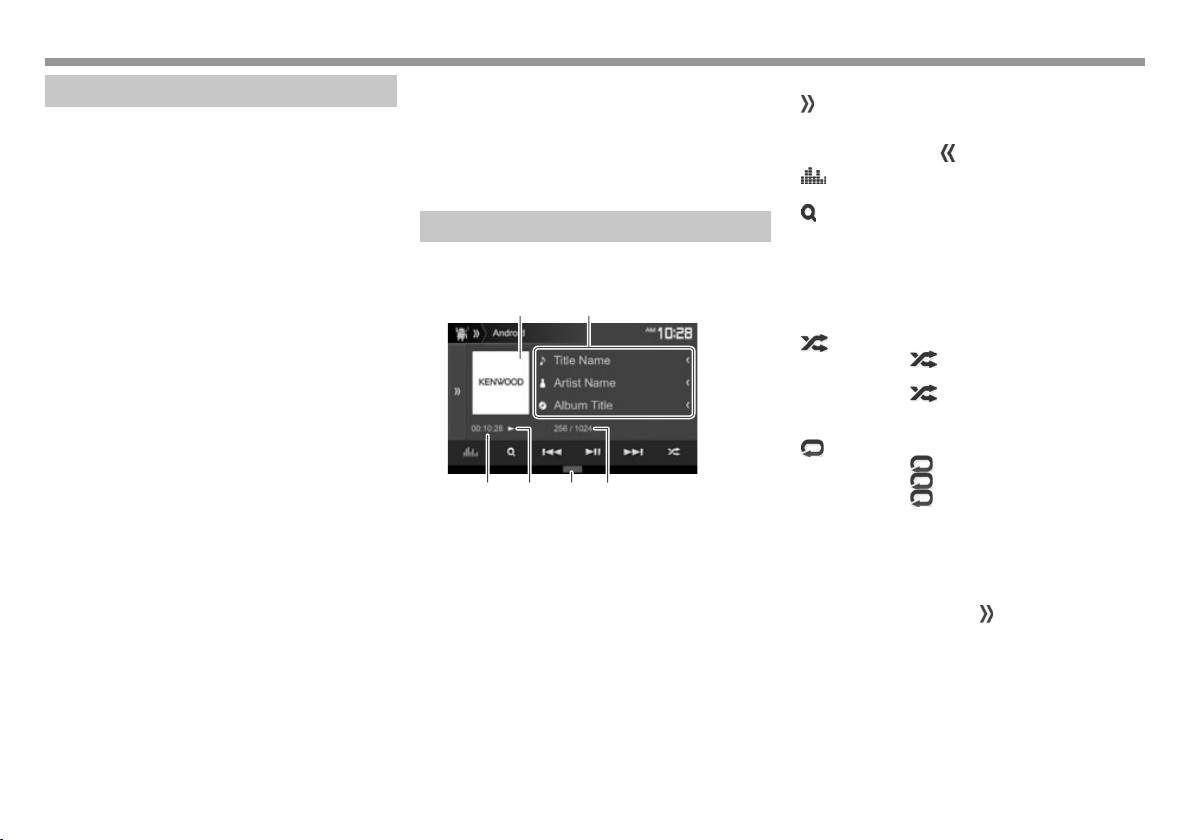
Android Android
Préparation
❏ Installation de KENWOOD Music Play
Installez d’abord de l’application Android™ KENWOOD
Music Play sur votre périphérique Android.
• Quand un périphérique Android compatible
est connecté, “Press [VIEW] to install KENWOOD
MUSIC PLAY APP” (Appuyez sur [VIEW] pour
installer KENWOOD MUSIC PLAY APP) apparaît sur
le périphérique Android. Suivez les instructions
pour installer l’application. Vous pouvez aussi
installer la dernière version de l’application
KENWOOD Music Play sur votre périphérique
Android avant de faire la connexion.
À propos de KENWOOD Music Play
• Cet appareil prend en charge l’application
Android™ KENWOOD Music Play.
• Quand vous utilisez KENWOOD Music Play, vous
pouvez rechercher des fichiers audio par genre,
artiste, album, liste de lecture et morceau.
• KENWOOD Music Play est disponible sur le site
web suivant: <www.kenwood.com/cs/ce/>
❏ Connexion d’un périphérique Android
Connectez un périphérique Android avec un câble.
• Pour les détails sur les périphériques Android,
reportez-vous à la page 69.
Périphérique Android compatible
• Cet appareil prend en charge Android OS 4.1 et
supérieur.
• Certains périphériques Android (avec OS 4.1 et
supérieur) ne prennent pas en charge totalement
Android Open Accessory (AOA) 2.0.
• Si le périphérique Android prend en charge à
la fois les périphérique à mémoire de grande
capacité et AOA 2.0, cet appareil effectue toujours
la lecture en priorité via AOA 2.0.
• Pour avoir plus d’information et consulter la liste
de compatibilité la plus récente, reportez-vous à:
<www.kenwood.com/cs/ce/>
20
❏ Démarrage de la lecture
1 Démarrez KENWOOD Music Play sur votre
périphérique Android.
2 Choisissez “Android™ ” comme source.
(Page11)
Opérations de lecture
❏ Indications et touches sur l’écran de
commande de la source
21
4653
Informations sur la lecture
1 Illustration (affichée si le morceau contient une
illustration)
2 Informations sur la plage
• Appuyer [<] fait défiler le texte si tout le texte
n’apparaît pas.
3 Durée de lecture
4 État de lecture
5 Mode de lecture (Référez-vous à la colonne de
droite.)
6 No. de plage/nombre total de plages
Touches de commande
[ ]
[
]
]
[
[S] [T]
[IW]
[
]
[
]
[MODE] Change les réglages de lecture
• Pour afficher toutes les touches de fonctionnement
disponibles, appuyez sur [
fenêtre de touches de fonctionnement.
* Pour annuler le mode de lecture aléatoire, appuyez répétitivement
sur la touche jusqu’à ce que l’indication disparaisse.
Affiche la fenêtre des autres touches
de fonctionnement.
• Pour cacher la fenêtre, appuyez
sur [ ].
Affiche l’écran <Equalizer>.
(Page52)
Affiche la liste des plages.
(Page21)
• Choisit une plage. (Appuyer)
• Recherche vers l’arrière/vers
l’avant. (Maintenir pressée)
Démarre/arrête momentanément
(pause) la lecture.
Choisit le mode de lecture aléatoire.*
: Reproduit aléatoirement
•
toutes les plages.
• Album: Reproduit
aléatoirement toutes les plages de
l’album actuel.
Choisit le mode de lecture répétée.
1: Répète la plage actuelle.
•
• All: Répète toutes les plages.
• : Annule le mode de lecture
répétée.
Android sur l’écran <Android
Mode>. (Page21)
] pour afficher l’autre
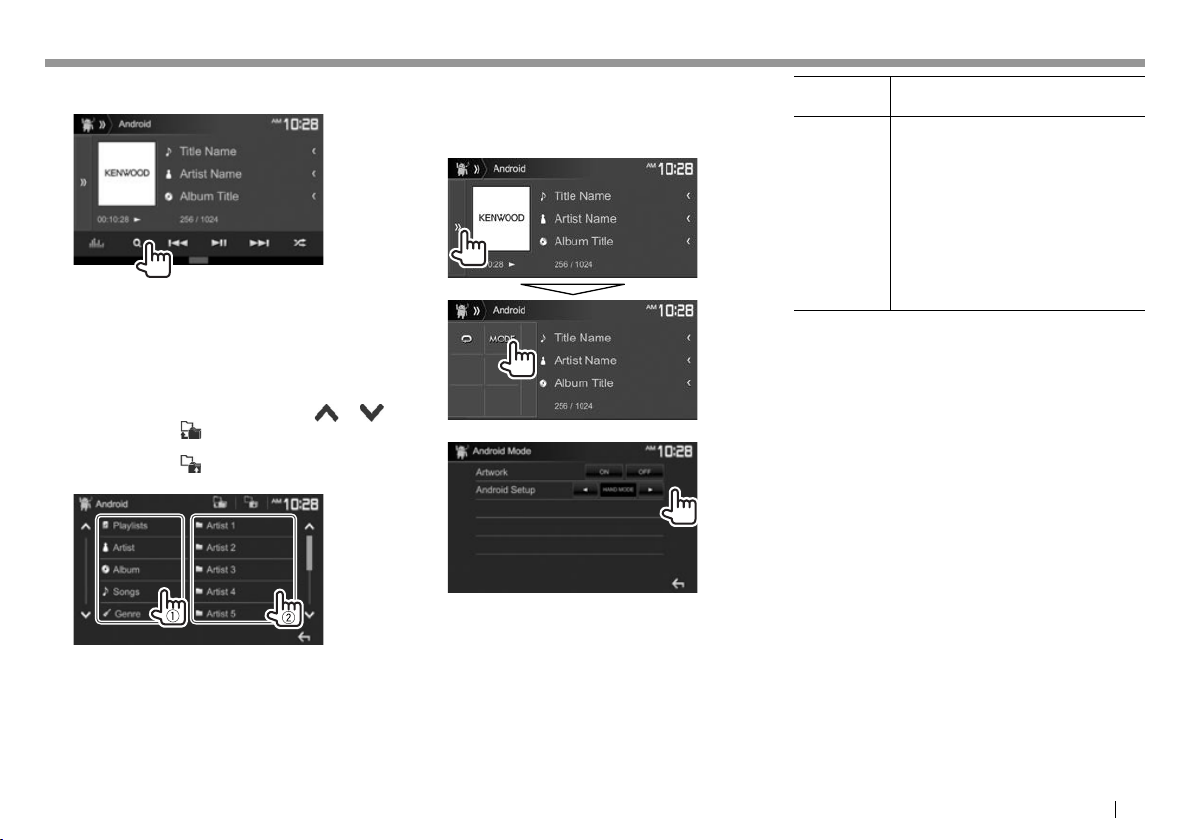
AndroidAndroid
❏ Sélection d’une plage à partir du menu
1
2 Choisissez une catégorie (1), puis
l’élément souhaité (2).
• Sélectionnez un élément dans chaque niveau
jusqu’à ce que vous atteignez le fichier
souhaité.
• Vous pouvez changer la page pour afficher
plus d’éléments en appuyant sur [ ]/[ ].
• Appuyez sur [ ] pour retourner au niveau
supérieur.
• Appuyez sur [ ] pour retourner au niveau
précédent.
❏ Réglages pour la lecture sur un
périphérique Android—<Android
Mode>
1
2
<Artwork> Affiche/cache l’illustration du
<Android
Setup>
périphérique Android.
• BROWSE MODE: Commandes de
l’appareil (en utilisant l’application
KENWOOD Music Play).
• HAND MODE: Commande les
autres applications de lecture
multimédia (sans utiliser
l’application KENWOOD Music
Play).
– Vous pouvez lire/arrêter ou
sauter des fichiers à partir de
l’appareil.
FRANÇAIS 21
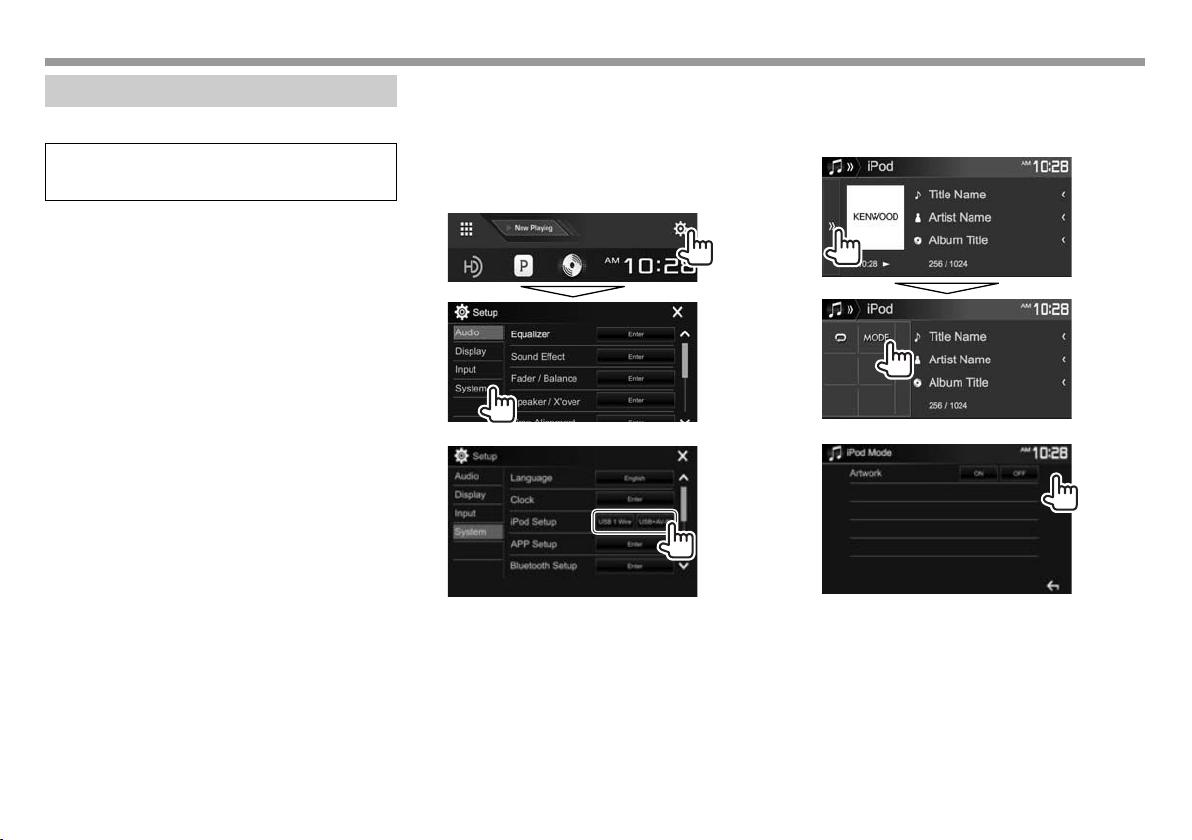
iPod/iPhone iPod/iPhone
Préparation
❏ Connexion d’un iPod/iPhone
• Pour les détails sur l’iPod/iPhone, reportez-vous
à la page 69.
• Pour les types d’iPod/iPhone, voir page74.
Connectez votre iPod/iPhone en fonction de votre
but ou du type d’iPod/iPhone.
• Pour écouter la musique: Utilisez un câble audio
USB pour iPod/iPhone.
– Pour les modèles avec connecteur Lightning:
KCA-iP103 (en option)
– Pour les modèles avec connecteur 30 broches:
KCA-iP102 (en option)
• Pour voir une vidéo et écouter de la musique
(uniquement pour les modèles à connecteur
30 broches): Utilisez le câble USB audio et vidéo
pour iPod/iPhone—KCA-iP202 (en option).
– Pour les modèles avec connecteur Lightning:
Vous ne pouvez pas regarder le vidéo avec le
KCA-iP202.
❏ Sélection de la méthode de connexion
de l’iPod/iPhone
1 Mettez l’appareil en mode d’attente.
(Page 9)
2 Affichez l’écran de réglage <System>.
Sur l’écran d’accueil:
3
❏ Sélection des réglages des préférences
pour la lecture iPod/iPhone—
<iPod Mode>
1
2
22
[USB 1 Wire] Sélectionnez ce réglage quand
l’iPod/iPhone est connecté en
utilisant le KCA-iP102 ou
KCA-iP103 (en option).
[USB+AV-IN] Sélectionnez ce réglage quand
l’iPod/iPhone est connecté en
utilisant le KCA-iP202
(en option).
<Artwork> Affiche/cache l’illustration
du iPod.
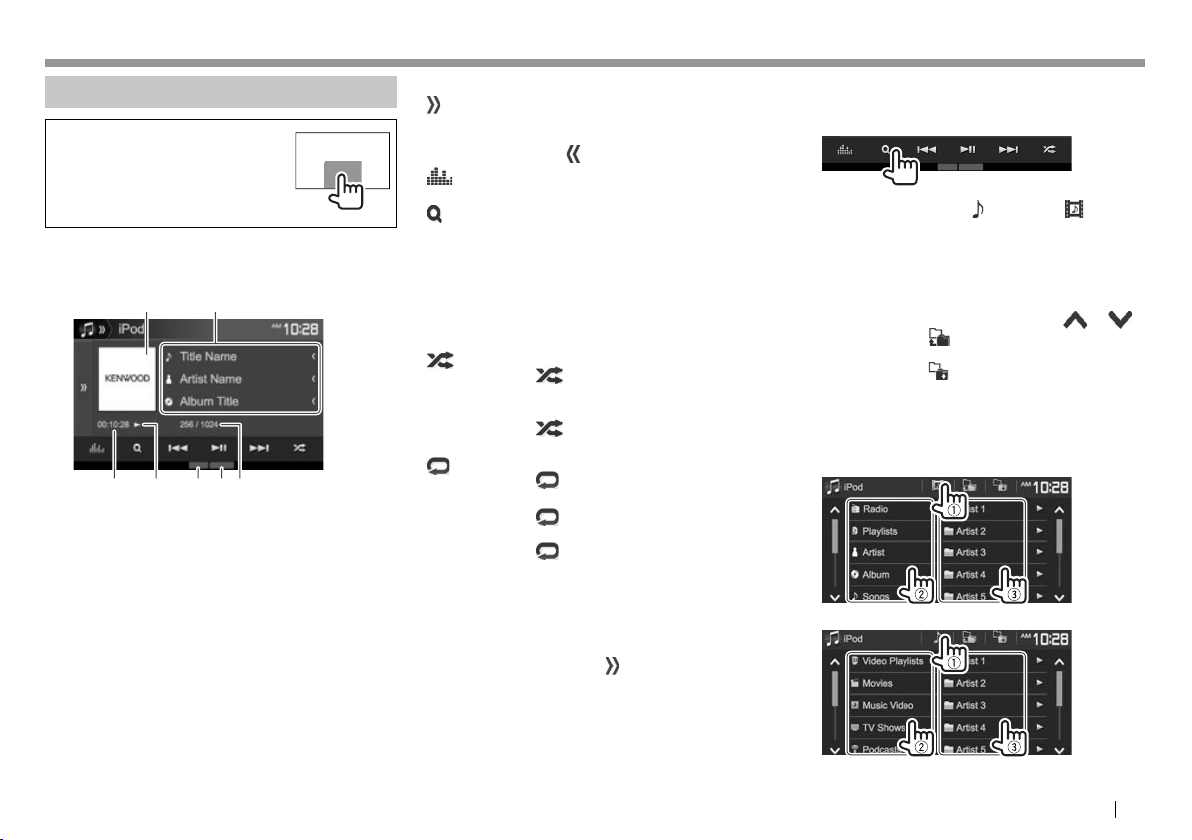
iPod/iPhoneiPod/iPhone
Opérations de lecture
Quand les touches de commande
ne sont pas affichées sur l’écran,
touchez la zone montrée sur
l’illustration.
• Pour changer les réglages pour
la lecture vidéo, voir page55.
❏ Indications et touches sur l’écran de
commande de la source
21
47563
Informations sur la lecture
1 Illustration (affichée si le morceau contient une
illustration)
2 Informations sur le morceau/séquence vidéo
• Appuyer [<] fait défiler le texte si tout le texte
n’apparaît pas.
3 Durée de lecture
4 État de lecture
5 Mode de lecture (Référez-vous à la colonne de
droite.)
6 Type de fichier
7 No. de plage/nombre total de plages
Touches de commande
[ ]
[
]
[ ]
[S] [T]
[IW]
[
]
[
]
[MODE] Change les réglages pour la lecture
• Pour afficher toutes les touches de fonctionnement
disponibles, appuyez sur [
fenêtre de touches de fonctionnement.
* Pour annuler le mode de lecture aléatoire, appuyez répétitivement
sur la touche jusqu’à ce que l’indication disparaisse.
Affiche la fenêtre des autres touches
de fonctionnement.
• Pour cacher la fenêtre, appuyez
sur [ ].
Affiche l’écran <Equalizer>.
(Page52)
Affiche la liste des fichiers audio/
vidéo. (Référez-vous à la colonne de
droite.)
• Choisit une plage. (Appuyer)
• Recherche vers l’arrière/vers
l’avant. (Maintenir pressée)
Démarre/arrête momentanément
(pause) la lecture.
Choisit le mode de lecture aléatoire.*
•
: Fonctionne de la même
façon que la fonction Aléatoire
Morceaux.
• Album: Même fonction que
Aléatoire Albums.
Choisit le mode de lecture répétée.
1: Fonctionne de la même
•
façon que la fonction Répéter Un.
• All: Fonctionne de la même
façon que la fonction Répéter Tout.
• : Annule le mode de lecture
répétée.
d’iPod/iPhone sur l’écran <iPod
Mode>. (Page22)
] pour afficher l’autre
❏ Sélection d’un fichier audio/vidéo à
partir du menu
1
2 Choisissez le menu ( : audio ou : vidéo)
(1), une catégorie (2), puis l’élément
souhaité (3).
• Sélectionnez un élément dans chaque niveau
jusqu’à ce que vous atteignez le fichier souhaité.
• Vous pouvez changer la page pour afficher
plus d’éléments en appuyant sur [ ]/[ ].
• Appuyez sur [ ] pour retourner au niveau
supérieur.
• Appuyez sur [ ] pour retourner au niveau
précédent.
• Si vous souhaitez lire toutes les pages de
l’élément, appuyez sur [I] sur la droite de
l’élément souhaité.
Menu Audio:
Menu vidéo:
• Les catégories disponibles diffèrent en fonction du
type de votre iPod/iPhone.
FRANÇAIS 23
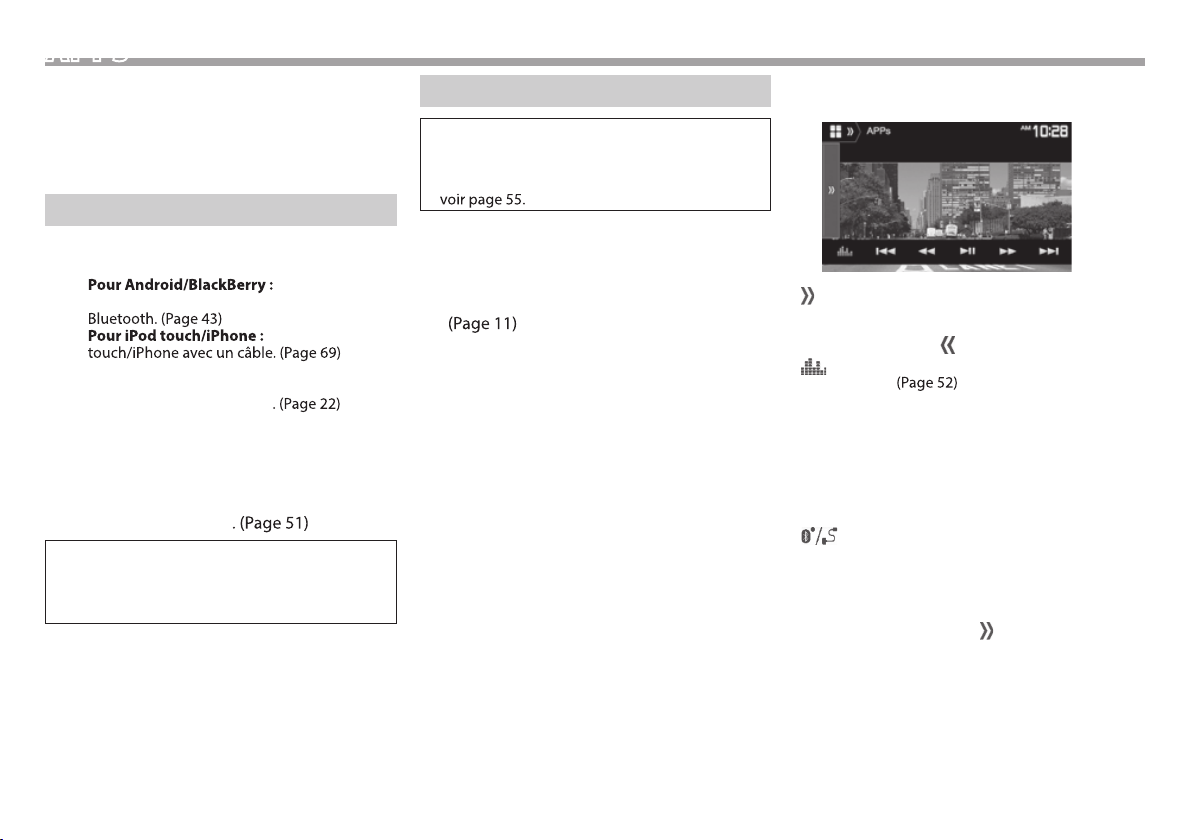
sPPA
Vous pouvez utiliser une App de l’iPod touch/
iPhone/Android/BlackBerry connecté, sur cet
appareil.
t Pour les App que vous pouvez utiliser sur cet
appareil, consultez le site
<http://www.kenwood.com/cs/ce/>.
Préparation
1 Connectez le iPod touch/iPhone/Android/
BlackBerry.
t Connectez
le périphérique Android/BlackBerry via
t Connectez l’iPod
– Assurez-vous de sélectionner la méthode
de connexion appropriée de l’iPod touch/
iPhone sur <iPod Setup>
– Vous ne pouvez pas regarder de vidéo
en connectant un modèle à connecteur
Lightning.
2 Sélectionnez le périphérique iPod touch/
iPhone/Android/BlackBerry à utiliser sur
l’ecran <APP Setup>
Lors de la connexion d’un périphérique pour
la première fois, l’écran de réglage (pour la
connexion, etc.) apparaît. Suivez la procédure sur
l’écran de réglage pour congurer les réglages.
noitacilppa enu’d noitasilitU
Quand les touches de commande ne sont pas
achées sur l’écran, touchez l’écran pour les
acher.
t Pour changer les réglages pour la lecture vidéo,
❏ erutcel ed snoitarépO
1 Démarrez l’App sur votre iPod touch/
iPhone/Android/BlackBerry.
2 Choisissez “Apps” comme source.
❏ Touches de fonctionnement sur l’écran
de commande de la source
[ ]
[
]
[S] [T]
[O] [N]
[IW]
[I]
[W]
[
t Pour acher toutes les touches de fonctionnement
disponibles, appuyez sur [
fenêtre de touches de fonctionnement.
t Vous pouvez commander certaines fonction d’une
App sur le panneau tactile.
t Vous pouvez aussi lire le son (pour les
périphériques iPod touch/iPhone/Android/
Blackberry) et l’image (pour iPod touch/iPhone) sur
les périphériques eux même au lieu de l’appareil.
Ache la fenêtre des autres touches
de fonctionnement.
t Pour cacher la fenêtre, appuyez
sur [
].
Ache l’écran <Equalizer>.
Choisit un chier audio/vidéo.
Recherche vers l’arrière/vers l’avant.
Démarre/arrête momentanément
(pause) la lecture.
Démarre la lecture.
Met la lecture en pause.
Commute le périphérique entre
]
l’iPod touch/iPhone connecté avec
un câble et le périphérique Android/
BlackBerry connecté via Bluetooth.
] pour acher l’autre
24
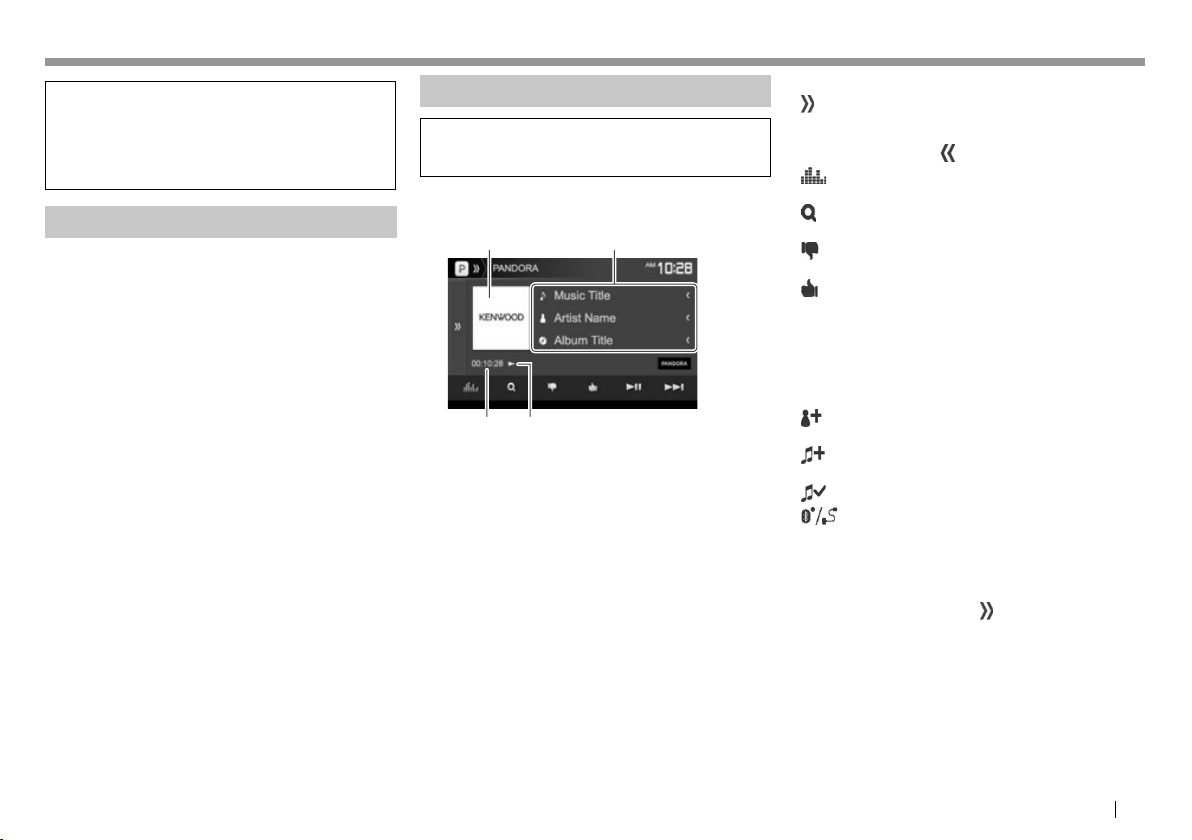
Pandora® Pandora® (Uniquement pour le DDX793/DDX773BH/DDX593/DDX573BH/DDX393/DDX373BT/DDX23BT)(Uniquement pour le DDX793/DDX773BH/DDX593/DDX573BH/DDX393/DDX373BT/DDX23BT)
Vous pouvez diffuser un flux Pandora à partir d’un
périphérique iPod touch/iPhone, Android ou d’un
BlackBerry.
• Installez la dernière version de l’application
Pandora sur votre iPod touch/iPhone/Android/
BlackBerry.
Préparation
1 Connexion de l’appareil.
• Pour Android/BlackBerry: Connectez
le périphérique Android/BlackBerry via
Bluetooth. (Page43)
• Pour iPod touch/iPhone: Connectez l’iPod
touch/iPhone avec un câble. (Page69)
– Assurez-vous de sélectionner la méthode
de connexion appropriée de l’iPod touch/
iPhone sur <iPod Setup>. (Page22)
2 Sélectionnez le périphérique à utiliser sur
l’écran <APP Settings>. (Page51)
3 Choisissez “PANDORA” comme source.
(Page11)
L’application Pandora démarre.
• Si l’écran de sélection du périphérique est
affiché, sélectionnez le périphérique à utiliser.
(Page51)
Opérations de lecture
Vous pouvez commander Pandora en utilisant la
télécommande*. Seuls la lecture, la pause et le saut
sont disponibles.
❏ Indications et touches sur l’écran de
commande de la source
21
3 4
Informations sur la lecture
1 Donnée d’image
2 Informations sur la plage
• Appuyer [<] fait défiler le texte si tout le texte
n’apparaît pas.
3 Durée de lecture
4 État de lecture
Touches de commande
[ ]
[
]
]
[
[
]
[ ]
[IW]
[T]
[ ]
[
]
[ ]
[
]
• Pour afficher toutes les touches de fonctionnement
disponibles, appuyez sur [ ] pour afficher l’autre
fenêtre de touches de fonctionnement.
* Achetez séparément le KNA-RCDV331.
Affiche la fenêtre des autres touches
de fonctionnement.
• Pour cacher la fenêtre, appuyez
sur [ ].
Affiche l’écran <Equalizer>.
(Page52)
Affiche l’écran de sélection de liste.
(Page26)
Défile vers le bas jusqu’à la plage
actuel et saut à la plage suivant.
Enregistre la plage actuel comme
favori.
Démarre/arrête momentanément
(pause) la lecture.
Saute a plage actuelle .
• Non disponible quand la limite de
saut de Pandora est atteinte.
Ajoute l’artiste actuel à la liste des
stations.
Ajoute la plage actuelle à la liste des
stations.
Met en signet la plage actuelle.
Commute le périphérique entre
l’iPod touch/iPhone connecté avec
un câble et le périphérique Android/
BlackBerry connecté via Bluetooth.
FRANÇAIS 25
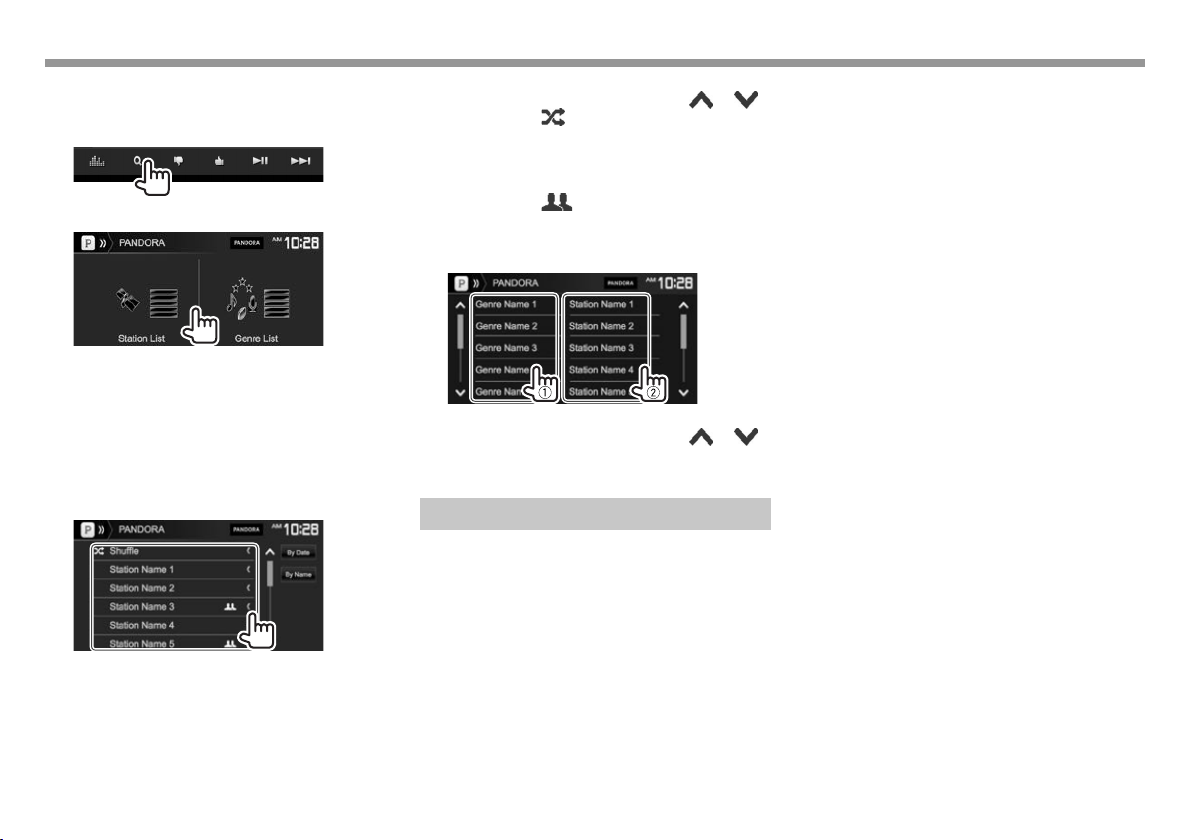
Pandora® Pandora®
❏ Sélection d’une station à partir de la
liste
1 Affichez l’écran de sélection de liste.
2 Choisissez le type de liste.
<Station List> Permet de faire un choix parmi
les noms de station (liste des
stations).
<Genre List> Permet de faire un choix parmi
les noms de genre (liste des
genres).
3 Choisissez une station dans la liste.
Sur la liste des stations
[Shuffle] Lit tous les morceaux des stations
enregistrées de façon aléatoire.
[By Date] Trie la liste dans l’ordre
chronologique inverse.
[By Name] Trie la liste dans l’ordre
alphabétique.
• Vous pouvez changer la page pour afficher
plus d’éléments en appuyant sur [ ]/[ ].
• L’indicateur apparaît sur la gauche de
l’élément quand la lecture aléatoire est en
service. (Tous les morceaux de toutes les
stations enregistrées sont reproduits dans un
ordre aléatoire.)
• L’indicateur
l’élément quand la station est partagée.
Sur la liste des genres
Choisissez un genre (1), puis une station (2).
• Vous pouvez changer la page pour afficher
plus d’éléments en appuyant sur [ ]/[ ].
• La station choisie est ajoutée à la liste des
stations.
apparaît à la droite de
Configuration requise pour Pandora®
iPhone ou iPod touch
• Installez la dernière version de l’application
Pandora sur votre iPhone ou iPod touch.
(Recherchez “Pandora” dans le iTunes App Store
Apple pour trouver et installer la version la plus
actuelle.)
• Connectez l’iPod touch/iPhone à cet appareil avec
le KCA-iP202, KCA-iP102 ou KCA-iP103 (en option).
Android™
• Consultez Google play et faites une recherche
pour “Pandora” afin de l’installer.
• La fonction Bluetooth doit être intégrée et les
profiles suivants doivent etre pris en charge.
– SPP (Serial Port Profile—Profile de port série)
– A2DP (Advanced Audio Distribution Profile—
Profile de distribution audio avancé)
BlackBerry®
• Consultez www.pandora.com à partir du
navigateur intégré pour télécharger l’application
Pandora.
• La fonction Bluetooth doit être intégrée et les
profiles suivants doivent etre pris en charge.
– SPP (Serial Port Profile—Profile de port série)
– A2DP (Advanced Audio Distribution Profile—
Profile de distribution audio avancé)
REMARQUE
• Assurez-vous d’être connecté avec votre
application smartphone. Si vous ne possédez pas
de compte Pandora, vous pouvez en créer un
gratuitement à partir de votre smartphone ou à
www.pandora.com.
• Pandora est disponible uniquement dans certains
pays. Veuillez consulter http://www.pandora.com/
legal pour en savoir plus.
• Parce que Pandora est un service tiers, les
spécifications sont soumises à changement
sans notification préalable. Par conséquent, la
compatibilité peut être réduite ou certains services
ou tous les services peuvent devenir indisponible.
• Certaines fonctions de Pandora ne peuvent pas
être commandées à partir de cet appareil.
• Pour les problèmes lors de l’utilisation de
l’application, veuillez contacter Pandora à
pandora-support@pandora.com
• Établissez une connexion internet par LTE, 3G,
EDGE ou Wi-Fi.
26
